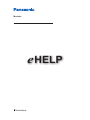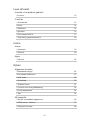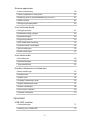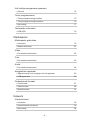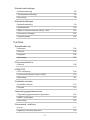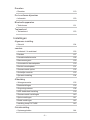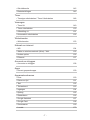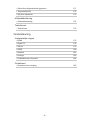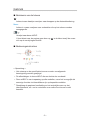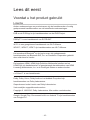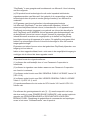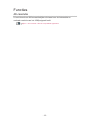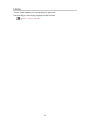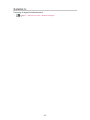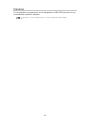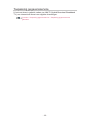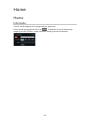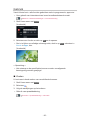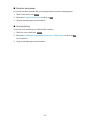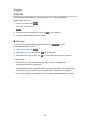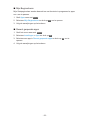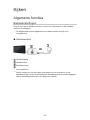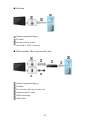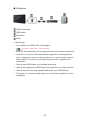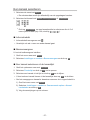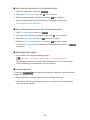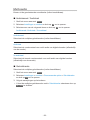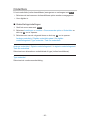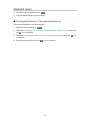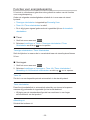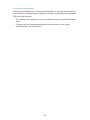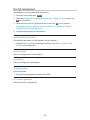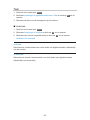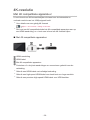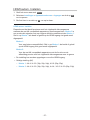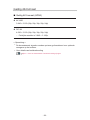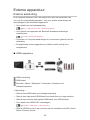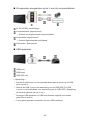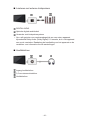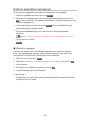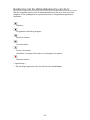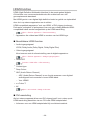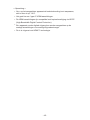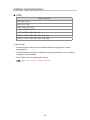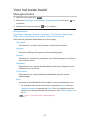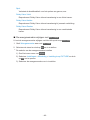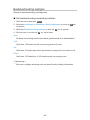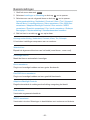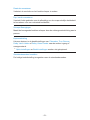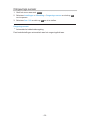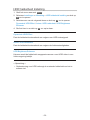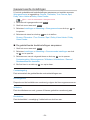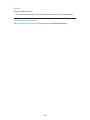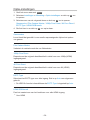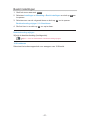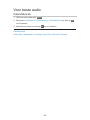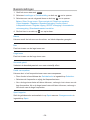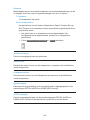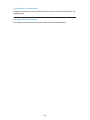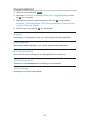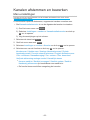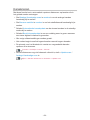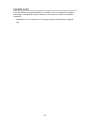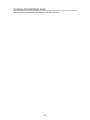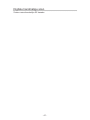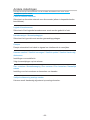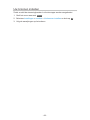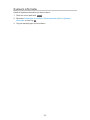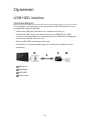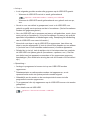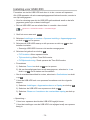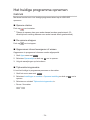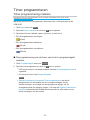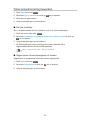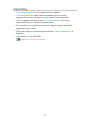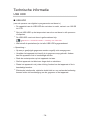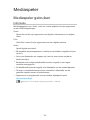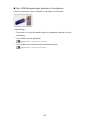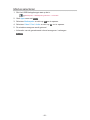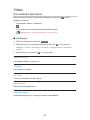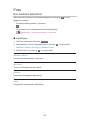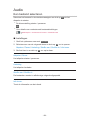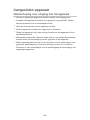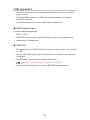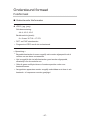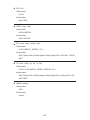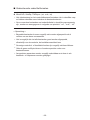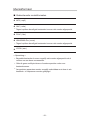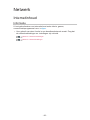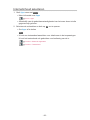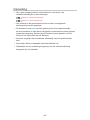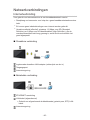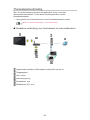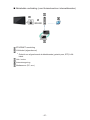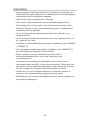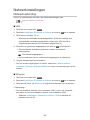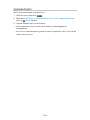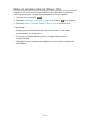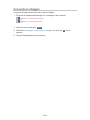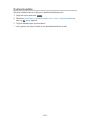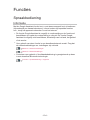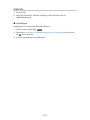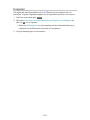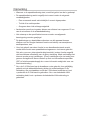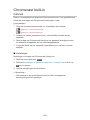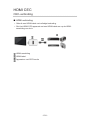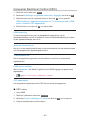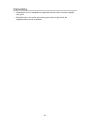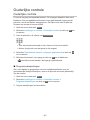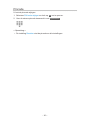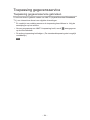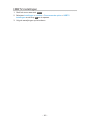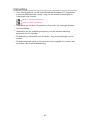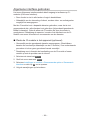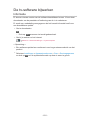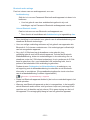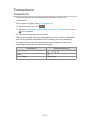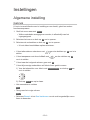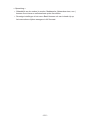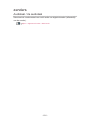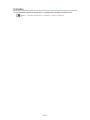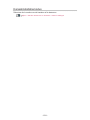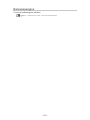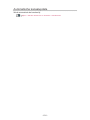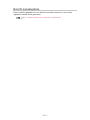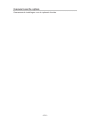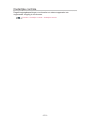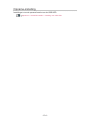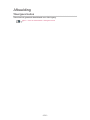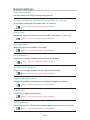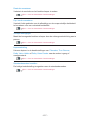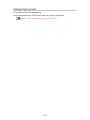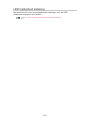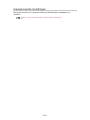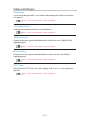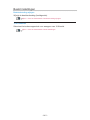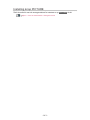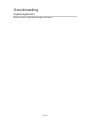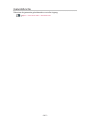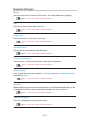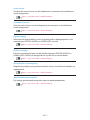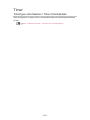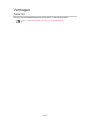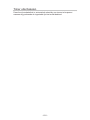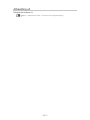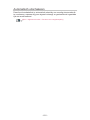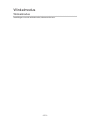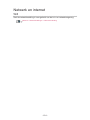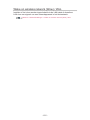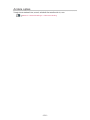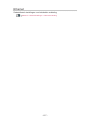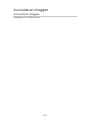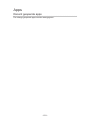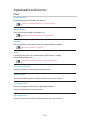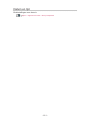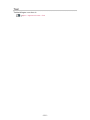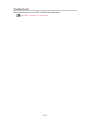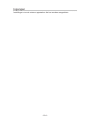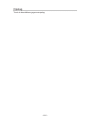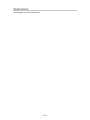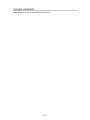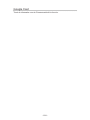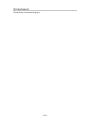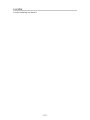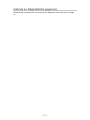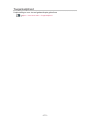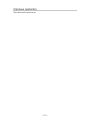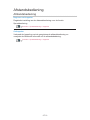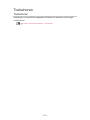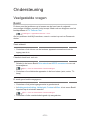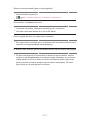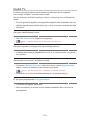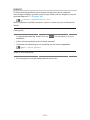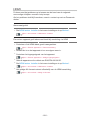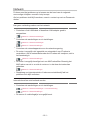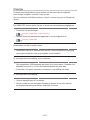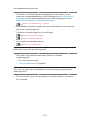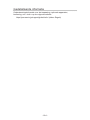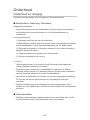Panasonic TX40JX800E de handleiding
- Categorie
- Lcd-tv's
- Type
- de handleiding

e
HELP
Nederlands
Modelnr.

- 2 -
Lees dit eerst
Voordat u het product gebruikt
• Licentie 10
Functies
• 4K-resolutie 13
• Home 14
• Satelliet-tv 15
• Opname 16
• Chromecast built-in 17
• Toepassing gegevensservice 18
Home
Home
• Informatie 19
• Gebruik 20
Apps
• Gebruik 22
Kijken
Algemene functies
• Basisaansluitingen 24
• Een kanaal selecteren 27
• Multi-audio 29
• Ondertitels 30
• Teletekst lezen 31
• Functies voor energiebesparing 32
• De tijd aanpassen 34
• Taal 35
4K-resolutie
• Met 4K compatibele apparatuur 36
• HDMI autom. Instellen 37
• Geldig 4K-formaat 38

- 3 -
Externe apparatuur
• Externe aansluiting 39
• Externe apparatuur weergeven 42
• Bediening met de afstandsbediening van de tv 43
• HDMI-functies 44
• Geldige ingangssignalen 46
Voor het beste beeld
• Weergavemodus 47
• Beeldverhouding wijzigen 49
• Basisinstellingen 50
• Omgevings sensor 52
• HDR helderheid Instelling 53
• Geavanceerde instellingen 54
• Optie-instellingen 56
• Beeld instellingen 57
Voor beste audio
• Geluidsfunctie 58
• Basisinstellingen 59
• Toegankelijkheid 62
Kanalen afstemmen en bewerken
• Menu-instellingen 63
• Kanalenscan 64
• Update scan 65
• Analoge Handmatige scan 66
• Digitale handmatige scan 67
• Andere instellingen 68
• Uw bronnen instellen 69
• Systeem informatie 70
Opnemen
USB HDD instellen
• Voorbereidingen 71
• Instelling voor USB HDD 73

- 4 -
Het huidige programma opnemen
• Gebruik 74
Timer programmeren
• Timer-programmering instellen 75
• Timer-programmering bewerken 76
• Opmerking 77
Technische informatie
• USB HDD 78
Mediaspeler
Mediaspeler gebruiken
• Informatie 79
• Modus selecteren 81
Video
• Een bestand selecteren 82
Foto
• Een bestand selecteren 83
Audio
• Een bestand selecteren 84
Aangesloten apparaat
• Waarschuwing over omgang met het apparaat 85
• USB-apparaten 86
Ondersteund formaat
• Fotoformaat 87
• Videoformaat 88
• Muziekformaat 91
Netwerk
Internetinhoud
• Informatie 92
• Internetinhoud selecteren 93
• Opmerking 94

- 5 -
Netwerkverbindingen
• Internetverbinding 95
• Thuisnetwerkverbinding 96
• Opmerking 98
Netwerkinstellingen
• Netwerkverbinding 99
• Apparaatnaam 100
• Wake on wireless network (Wow) / WoL 101
• Accounts en inloggen 102
• Systeemupdate 103
Functies
Spraakbediening
• Informatie 104
• Gebruik 105
• Koppelen 106
• Opmerking 107
Chromecast built-in
• Gebruik 108
HDMI CEC
• CEC-verbinding 109
• Consumer Electronic Control (CEC) 110
• Opmerking 111
Ouderlijke controle
• Ouderlijke controle 112
• Pincode 113
Toepassing gegevensservice
• Toepassing gegevensservice gebruiken 114
• HBBTV-instellingen 115
• Opmerking 116
Gemeensch. interface
• Let op 117
• Algemene interface gebruiken 118

- 6 -
Resetten
• Resetten 119
De tv-software bijwerken
• Informatie 120
Bluetooth-apparaten
• Toebehoren 121
Toetsenbord
• Toetsenbord 123
Instellingen
Algemene instelling
• Gebruik 124
zenders
• Audiotaal / 2e audiotaal 126
• Kanalen 127
• Kanaalinstallatiemodus 128
• Bannerweergave 129
• Automatische kanaalupdate 130
• Bericht kanaalupdate 131
• Geavanceerde opties 132
• Ouderlijke controle 133
• Opname-instelling 134
Afbeelding
• Weergavemodus 135
• Basisinstellingen 136
• Omgevings sensor 138
• HDR helderheid Instelling 139
• Geavanceerde instellingen 140
• Optie-instellingen 141
• Beeld instellingen 142
• Instelling knop PICTURE 143
Geluidinstelling
• Systeemgeluiden 144

- 7 -
• Geluidsfunctie 145
• Basisinstellingen 146
Timer
• Timertype uitschakelen / Timer Uitschakelen 148
Vermogen
• Timer Uit 149
• Timer uitschakelen 150
• Afbeelding uit 151
• Automatisch uitschakelen 152
Winkelmodus
• Winkelmodus 153
Netwerk en internet
• Wifi 154
• Wake on wireless network (Wow) / WoL 155
• Andere opties 156
• Ethernet 157
Accounts en inloggen
• Accounts en inloggen 158
Apps
• Recent geopende apps 159
Apparaatvoorkeuren
• Over 160
• Datum en tijd 161
• Taal 162
• Toetsenbord 163
• Ingangen 164
• Opslag 165
• Startscherm 166
• Google Assistant 167
• Google Cast 168
• Screensaver 169
• Locatie 170

- 8 -
• Gebruik en diagnostische gegevens 171
• Toegankelijkheid 172
• Opnieuw opstarten 173
Afstandsbediening
• Afstandsbediening 174
Toebehoren
• Toebehoren 175
Ondersteuning
Veelgestelde vragen
• Beeld 176
• Digital TV 178
• Geluid 179
• HDMI 180
• Netwerk 181
• Overige 182
• Gedetailleerde informatie 184
Onderhoud
• Onderhoud en reiniging 185

Gebruik
■ Betekenis van de tekens
OK:
Letters tussen haakjes verwijzen naar knoppen op de afstandsbediening.
Menu:
Letters in cyaan verwijzen naar onderdelen die op het scherm worden
weergegeven.
:
Verwijst naar deze eHELP
U kunt direct naar de pagina gaan door op OK te drukken terwijl de cursor
zich op de verwijzingen bevindt.
■ Bedieningsinstructies
= Opmerking =
●
Het ontwerp en de specificaties kunnen zonder voorafgaande
kennisgeving worden gewijzigd.
●
De afbeeldingen in deze eHELP dienen slechts als voorbeeld.
●
Deze eHELP is van toepassing op alle modellen, maar het is mogelijk dat
sommige functies niet beschikbaar zijn op bepaalde modellen.
●
Raadpleeg de papieren handleiding en het werkelijke menu op het
televisietoestel, etc. om te controleren over welke functies uw model
beschikt.
- 9 -

Lees dit eerst
Voordat u het product gebruikt
Licentie
Andere ondernemingen en productnamen zijn de handelsmerken of wettig
gedeponeerde handelsmerken van de betreffende ondernemingen.
DVB en de DVB-logo’s zijn handelsmerken van het DVB Project.
DiSEqC™ is een handelsmerk van EUTELSAT.
Wi-Fi
®
is een geregistreerd handelsmerk van Wi-Fi Alliance.
WPA3™, WPA2™, WPA™ zijn handelsmerken van Wi-Fi Alliance.
Het woordmerk Bluetooth
®
en de logo’s ervan zijn gedeponeerde
handelsmerken van Bluetooth SIG, Inc. en Panasonic Corporation gebruikt
deze uitsluitend in licentie.
De begrippen HDMI, HDMI High-Definition Multimedia Interface en het
HDMI-logo zijn handelsmerken of geregistreerde handelsmerken van HDMI
Licensing Administrator, Inc. in de Verenigde Staten en andere landen.
x.v.Colour™ is een handelsmerk.
Dolby, Dolby Vision, Dolby Audio en het dubbele-D-symbool zijn
handelsmerken van Dolby Laboratories.
Geproduceerd onder licentie van Dolby Laboratories.
Vertrouwelijke ongepubliceerde werken.
Copyright © 1992-2015 Dolby Laboratories. Alle rechten voorbehouden.
Google, Google Play, Chromecast built-in en Android TV zijn handelsmerken
van Google LLC.
- 10 -

“PlayReady” is een geregistreerd handelsmerk van Microsoft. Houd rekening
met het volgende.
(a) Dit product bevat technologie die valt onder bepaalde intellectuele
eigendomsrechten van Microsoft. Het gebruik of de verspreiding van deze
technologie buiten dit product zonder geldige licentie(s) van Microsoft is
verboden.
(b) Eigenaars van inhoud gebruiken inhoudtoegangstechnologie
van Microsoft PlayReady™ om hun intellectuele eigendom, inclusief
auteursrechtelijk beschermde inhoud, te beschermen. In dit apparaat wordt
PlayReady-technologie toegepast voor gebruik van inhoud die beveiligd is
door PlayReady en/of WMDRM. Als het apparaat gebruiksbeperkingen van
de betreffende inhoud niet correct uitvoert, kunnen de eigenaars van de
inhoud Microsoft verzoeken de mogelijkheid op te heffen om PlayReady-
beveiligde inhoud op dit apparaat af te spelen. De opheffing mag geen effect
hebben op onbeveiligde inhoud of inhoud die beveiligd is door een andere
toegangstechnologie.
Eigenaars van inhoud kunnen eisen dat gebruikers PlayReady bijwerken voor
toegang tot hun inhoud.
Indien u deze upgrade afslaat, bent u niet meer in de mogelijkheid toegang te
verkrijgen tot de inhoud die deze upgrade vereist.
Dit product bevat de volgende software:
(1) software die onafhankelijk door of voor Panasonic Corporation is
ontwikkeld,
(2) software in eigendom van derden waarvoor aan Panasonic Corporation
een licentie is verleend,
(3) software onder licentie van GNU GENERAL PUBLIC LICENSE, Versie 2.0
(GPL V2.0),
(4) software onder licentie van GNU LESSER GENERAL PUBLIC LICENSE
Versie 2.1 (LGPL V2.1) en/of
(5) openbronsoftware die niet onder de GPL-licentie V2.0 en/of LGPL V2.1-
licentie valt.
De software die gecategoriseerd is als (3) - (5) wordt verspreid in de hoop
dat deze nuttig is, maar ZONDER ENIGE GARANTIE, zelfs zonder impliciete
garantie van VERKOOPBAARHEID of GESCHIKTHEID VOOR EEN
BEPAALD DOEL. Raadpleeg de gedetailleerde voorwaarden en bepalingen
ervan in het menu “Softwarelicentie” van dit product.
- 11 -

Na minstens drie (3) jaar na levering van het product, geeft Panasonic aan
derden die ons daarvoor op onderstaand adres contacteren, een volledige
machineleesbare kopie van de broncode onder GPL-licentie V2.0, LGPL-
licentie V2.1. of van andere licenties, samen met de auteursrechtelijke nota
ervan en dit uitsluitend voor de kosten van de fysieke verspreiding van de
betreffende broncode.
Contactinformatie: [email protected]
De broncode en de auteursrechtelijke nota zijn tevens gratis beschikbaar op
onze website, zie hieronder
https://panasonic.net/cns/oss/tv/EUIDTV21M.html
- 12 -

Home
Home
Informatie
“Home” biedt toegang tot tv-programma’s, apps enz.
Home wordt weergegeven door op HOME te drukken en geeft eenvoudig
toegang tot alle functies, zoals hieronder wordt getoond (voorbeeld).
- 19 -

Gebruik
Vanuit Home kunt u alle functies gebruiken zoals tv-programma’s, apps enz.
●
Voor gebruik van internetservices is een breedbandnetwerk vereist.
Netwerk > Netwerkverbindingen > Internetverbinding
1. Geef Home weer met HOME.
(Voorbeeld)
2. Selecteer een functie en druk op OK om te openen.
●
Om tv te kijken op volledige schermgrootte, drukt u op EXIT, selecteert u
Live-tv in Apps, enz.
(Voorbeeld)
= Opmerking =
●
Het ontwerp en de specificaties kunnen zonder voorafgaande
kennisgeving worden gewijzigd.
■ Zoeken
U kunt naar inhoud zoeken van verschillende bronnen.
1. Geef Home weer met HOME.
2. Selecteer
.
3. Volg de aanwijzingen op het scherm.
●
Gebruik van spraakbediening
Functies > Spraakbediening > Informatie
- 20 -

■ Kanalen aanpassen
U kunt de kanalen instellen die op het beginscherm worden weergegeven.
1. Geef Home weer met HOME.
2. Selecteer Customize channels en druk op OK.
3. Volg de aanwijzingen op het scherm.
■ Voorvertoning
U kunt de voorvertoning van video/audio instellen.
1. Geef het menu weer met MENU.
2. Selecteer Instellingen > Apparaatvoorkeuren > Startscherm en druk op OK
om te openen.
3. Volg de aanwijzingen op het scherm.
- 21 -

Apps
Gebruik
Verscheidene toepassingen (internetinhoud, enz.) zijn gemakkelijk
toegankelijk via Apps.
1. Geef Apps weer met APPS.
●
Om Apps af te sluiten
BACK
2. Selecteer een toepassing en druk op OK om te openen.
3. Volg de aanwijzingen op het scherm.
■ Mijn app
U kunt een favoriete toepassing toekennen aan MY APP van de
afstandsbediening van de tv.
1. Geef Apps weer met APPS.
2. Selecteer Mijn app en druk op OK om te openen.
3. Selecteer een app en druk op OK om een favoriete app toe te wijzen.
= Opmerking =
●
Het ontwerp en de specificaties kunnen zonder voorafgaande
kennisgeving worden gewijzigd.
●
Internetapps worden verschaft door hun respectievelijke serviceproviders
en kunnen op elk moment worden gewijzigd, onderbroken of gestopt.
●
Voor volledig gebruik van deze functie is een breedbandnetwerk vereist.
- 22 -

■ Mijn Beginscherm
Mijn Startpagina kan worden bewerkt om uw favoriete tv-programma’s, apps
enz. aan te passen.
1. Geef Apps weer met APPS.
2. Selecteer Mijn Beginscherm en druk op OK om te openen.
3. Volg de aanwijzingen op het scherm.
■ Recent geopende apps
1. Geef het menu weer met MENU.
2. Selecteer Instellingen > Apps en druk op OK.
3. Selecteer een app in Recent geopende apps en druk op OK om te
openen.
4. Volg de aanwijzingen op het scherm.
- 23 -

Kijken
Algemene functies
Basisaansluitingen
Zorg ervoor dat de stekker van de tv niet in het stopcontact zit als u kabels
aansluit of loskoppelt.
●
De afgebeelde externe apparatuur en kabels worden niet bij de tv
meegeleverd.
■ Satellietschotel
Satellietingang
Satellietkabel
Satellietschotel
●
Voor satelliet-tv
●
Neem contact op met uw lokale leverancier om te controleren of uw
satellietschotel correct is geïnstalleerd. Raadpleeg ook de maatschappijen
van de satellietzenders die u ontvangt voor details.
- 24 -

■ Antenne
Aardse ingang/kabelingang
RF-kabel
Aardse antenne / Kabel
●
Voor DVB-C, DVB-T, analoog
■ Dvd-recorder / Blu-ray-recorder, enz.
Aardse ingang/kabelingang
RF-kabel
Dvd-recorder / Blu-ray-recorder, enz.
Aardse antenne / Kabel
HDMI-aansluiting
HDMI-kabel
- 25 -

■ Settopbox
HDMI-aansluiting
HDMI-kabel
Settopbox
Kabel
= Opmerking =
●
Voor details over HDMI CEC-verbindingen
Functies > HDMI CEC > CEC-verbinding
●
Lees ook de handleiding van het apparaat dat moet worden aangesloten.
●
Houd de tv uit de buurt van elektronische apparaten (videoapparatuur
enz.) of apparatuur met een infrarood sensor om vervormingen van het
beeld / geluid, en invloed op de bediening van andere apparatuur te
voorkomen.
●
Gebruik een HDMI-kabel met volledige bedrading.
●
Gebruik een high-speed HDMI-kabel voor beeld met een hoge resolutie.
●
Gebruik een premium high-speed HDMI-kabel voor HDR-beelden.
●
Controleer of u de juiste aansluitingen en connectoren gebruikt voor de
verbinding.
- 26 -

Een kanaal selecteren
1. Selecteer de stand met INPUT.
●
De selecteerbare modi zijn afhankelijk van de opgeslagen kanalen.
2. Selecteer het kanaal met Kanaal omhoog/omlaag of cijfertoetsen.
●
Druk op cijfertoetsen om een kanaalpositie te selecteren die uit 2 of
meer cijfers bestaat (bijv. 399, druk op
).
■ Informatiebalk
1. Informatiebalk weergeven met .
●
Verschijnt ook als u naar een ander kanaal gaat.
■ Bannerweergave
U kunt de balkweergave instellen.
1. Geef het menu weer met MENU.
2. Selecteer Instellingen > zenders > Bannerweergave en druk op OK.
■ Een kanaal selecteren uit de kanaallijst
1. Geef het optiemenu weer met OPTION.
2. Selecteer Zenderlijst en druk op OK om te openen.
3. Selecteer een kanaal uit de lijst en druk op OK om te kijken.
●
U kunt ook een kanaal kiezen uit de kanaallijst door op LIST te drukken.
●
Om het weergegeven kanaal te bewerken wanneer de tv ingeschakeld is
1) Geef het menu weer met MENU.
2) Selecteer Instellingen > zenders > Geavanceerde opties > Kanaal
inschakelen en druk op OK.
3) Volg de aanwijzingen op het scherm.
- 27 -

■ Een kanaal selecteren uit de favorietenlijst
1. Geef het optiemenu weer met OPTION.
2. Selecteer Favorieten en druk op OK om te openen.
3. Selecteer een kanaal uit de lijst en druk op OK om te kijken.
●
Om een kanaal aan de favorietenlijst toe te voegen, selecteert u
Toevoegen aan mijn favorieten.
■ Een kanaal selecteren in de tv-programmagids
1. Geef Programmagids weer met GUIDE.
2. Selecteer het huidige programma en druk op OK om te openen.
3. Selecteer Weergave en druk op OK om weer te geven.
●
Selecteer Timer programmeren en druk op OK om op te nemen.
●
U kunt ook Programmagids selecteren uit het optiemenu door op OPTION
te drukken.
■ Betaaltelevisie kijken
●
Voor details over de gecodeerde kanalen
Functies > Gemeensch. interface > Algemene interface gebruiken
●
Raadpleeg de operator / zender of de fabrikant van de CI-module voor
meer informatie en voorwaarden van de diensten.
■ Laatst bekeken
U kunt met LAST VIEW eenvoudig overschakelen naar een eerder bekeken
kanaal of ingangsmodus.
●
Druk opnieuw om terug te keren naar de huidige weergave.
●
Afhankelijk van de omstandigheden kunt u mogelijk niet overschakelen
naar een ander kanaal.
- 28 -

Multi-audio
Kiezen uit de geselecteerde soundtracks (indien beschikbaar).
■ Audiokanaal / Audiotaal
1. Geef het menu weer met MENU.
2. Selecteer Instellingen > zenders en druk op OK om te openen.
3. Selecteer een van de volgende items en druk op OK om te openen.
Audiokanaal / Audiotaal / 2e audiotaal
Audiokanaal
Selecteert de multiplex-geluidsmodus (indien beschikbaar).
Audiotaal
Selecteert de voorkeurstaal voor multi-audio van digitale kanalen (afhankelijk
van de zender).
2e audiotaal
Selecteert de tweede voorkeurstaal voor multi-audio van digitale kanalen
(afhankelijk van de zender).
■ Geluidstracks
Selecteert de multiplex-geluidsmodus (indien beschikbaar).
1. Geef het menu weer met MENU.
2. Selecteer Instellingen > zenders > Geavanceerde opties > Geluidstracks
en druk op OK om te openen.
3. Volg de aanwijzingen op het scherm.
●
U kunt de multiplex-geluidsmodus ook in Geluidstracks selecteren door op
OPTION te drukken.
- 29 -

Ondertitels
U kunt ondertitels (indien beschikbaar) weergeven en verbergen met STTL.
●
Selecteer de taal wanneer de beschikbare opties worden weergegeven.
●
Voor digitale tv
■ Ondertitelingsinstellingen
1. Geef het menu weer met MENU.
2. Selecteer Instellingen > zenders > Geavanceerde opties > Ondertitels en
druk op OK om te openen.
3. Selecteer een van de volgende items en druk op OK om te openen.
Analoge ondertitels / Digitale ondertitelingstaal / 2e digitale
ondertitelingstaal / Type ondertitel / Taal van ondertitels
Analoge ondertitels / Digitale ondertitelingstaal / 2e digitale ondertitelingstaal /
Taal van ondertitels
Selecteert een alternatieve ondertiteltaal of type (indien beschikbaar).
Type ondertitel
Selecteert de voorkeursondertiteling.
- 30 -

Teletekst lezen
1. Schakel over op teletekst met TEXT.
2. Volg de aanwijzingen op het scherm.
■ Taal digitale teletekst / Taal paginadecodering
Selecteert lettertype voor teleteksttaal.
1. Geef het menu weer met MENU.
2. Selecteer Instellingen > zenders > Geavanceerde opties > Teletext en druk
op OK om te openen.
3. Selecteer Taal digitale teletekst / Taal paginadecodering en druk op OK om
te openen.
4. Selecteer een taal en druk op OK om in te stellen.
- 31 -

Functies voor energiebesparing
U kunt de tv milieubewust gebruiken door gebruik te maken van de functies
voor energiebesparing.
Onder de volgende omstandigheden schakelt de tv over naar de stand-
bystand:
●
Timertype uitschakelen is ingesteld op Eenmalig / Aan.
●
Timer Uit / Timer uitschakelen is actief.
●
De tv krijgt geen signaal gedurende de ingestelde tijd van Automatisch
uitschakelen.
■ Timer
1. Geef het menu weer met MENU.
2. Selecteer Instellingen > Timer > Timertype uitschakelen / Timer
Uitschakelen en druk op OK om te openen.
Timertype uitschakelen / Timer Uitschakelen
Stelt de tijdsduur in waarna de tv overschakelt naar de stand-bystand binnen
24 uur.
■ Vermogen
1. Geef het menu weer met MENU.
2. Selecteer Instellingen > Vermogen > Timer Uit / Timer uitschakelen /
Afbeelding uit / Automatisch uitschakelen en druk op OK om te openen.
Timer Uit
Zet de tv na een bepaalde periode automatisch in de stand-bystand.
Timer uitschakelen
Deze functie schakelt de tv automatisch stand-by om stroom te besparen
wanneer hij gedurende de ingestelde tijd niet wordt bediend.
●
Wijziging van de standaardconfiguratie kan resulteren in een hoger
stroomverbruik van het product.
Afbeelding uit
Schakelt het scherm uit.
- 32 -

Automatisch uitschakelen
Deze functie schakelt de tv automatisch stand-by om onnodig stroomverbruik
te voorkomen, wanneer hij geen signaal ontvangt en gedurende de ingestelde
tijd niet wordt bediend.
●
Er verschijnt een melding 1 minuut voordat het toestel in de stand-bystand
gaat.
●
Wijziging van de standaardconfiguratie kan resulteren in een hoger
stroomverbruik van het product.
- 33 -

De tijd aanpassen
Instellingen voor de systeemtijd van deze tv.
1. Geef het menu weer met MENU.
2. Selecteer Instellingen > Apparaatvoorkeuren > Datum en tijd en druk op
OK om te openen.
3. Selecteer een van de volgende items en druk op OK om te openen.
Automatische tijd en datum / Datum instellen / Tijd instellen / Tijdzone
instellen / 24-uurs klok gebruiken
4. Volg de aanwijzingen op het scherm.
Automatische tijd en datum
Automatisch de datum en tijd instellen via het internet.
●
Instellen op Uit om het handmatige instellen van Datum instellen / Tijd
instellen in te schakelen.
Datum instellen
Stelt de huidige datum handmatig in.
Tijd instellen
Stelt de huidige tijd handmatig in.
Tijdzone instellen
Past de tijd aan.
●
De tijd wordt aangepast op basis van GMT.
24-uurs klok gebruiken
Selecteer de 24-uursindeling.
- 34 -

Taal
1. Geef het menu weer met MENU.
2. Selecteer Instellingen > Apparaatvoorkeuren > Taal en druk op OK om te
openen.
3. Selecteer de taal voor de weergaven op het scherm.
■ Audiotaal
1. Geef het menu weer met MENU.
2. Selecteer Instellingen > zenders en druk op OK om te openen.
3. Selecteer een van de volgende items en druk op OK om te openen.
Audiotaal / 2e audiotaal
Audiotaal
Selecteert de voorkeurstaal voor multi-audio van digitale kanalen (afhankelijk
van de zender).
2e audiotaal
Selecteert de tweede voorkeurstaal voor multi-audio van digitale kanalen
(afhankelijk van de zender).
- 35 -

4K-resolutie
Met 4K compatibele apparatuur
U kunt inhoud van 4K-formaat bekijken die twee keer de horizontale en
verticale resolutie van het 1080p signaal heeft.
●
Voor details over een geldig 4K-formaat
Kijken > 4K-resolutie > Geldig 4K-formaat
●
Sluit met een 4K-compatibele kabel de 4K-compatibele apparatuur aan op
een HDMI-aansluiting, en u kunt naar inhoud van 4K-formaat kijken.
■ Met 4K compatibele apparatuur
HDMI-aansluiting
HDMI-kabel
Met 4K compatibele apparatuur
●
Controleer of u de juiste aansluitingen en connectoren gebruikt voor de
verbinding.
●
Gebruik een HDMI-kabel met volledige bedrading.
●
Gebruik een high-speed HDMI-kabel voor beeld met een hoge resolutie.
●
Gebruik een premium high-speed HDMI-kabel voor HDR-beelden.
- 36 -

HDMI autom. Instellen
1. Geef het menu weer met MENU.
2. Selecteer Instellingen > Apparaatvoorkeuren > Ingangen en druk op OK
om te openen.
3. Stel het item in en druk op OK om op te slaan.
HDMI autom. Instellen
Reproduceert het beeld preciezer met het uitgebreide kleurengamma
wanneer de met 4K compatibele apparatuur wordt aangesloten. Modus 2 is
een modus die signalen met een hogere definitie ondersteunt dan Modus 1.
Stel in op Modus 1 als beeld of geluid op de HDMI-ingang niet goed wordt
afgespeeld.
Modus 1:
Voor een betere compatibiliteit. Stel in op Modus 1 als beeld of geluid
op de HDMI-ingang niet goed wordt afgespeeld.
Modus 2:
Voor de met 4K compatibele apparatuur met de functie om de
afbeelding precies met het uitgebreide kleurengamma weer te geven
●
De instelling kan worden opgeslagen voor elke HDMI-ingang.
●
Geldige indeling (4K)
– Modus 1: 4:4:4 / 4:2:2 (30p, 25p, 24p), 4:2:0 (60p, 50p)
– Modus 2: 4:4:4 / 4:2:2 (30p, 25p, 24p), 4:4:4 / 4:2:2 / 4:2:0 (60p, 50p)
- 37 -

Geldig 4K-formaat
■ Geldig 4K-formaat (HDMI)
●
4K UHD
3 840 × 2 160 (60p, 50p, 30p, 25p, 24p)
●
DCI 4K
4 096 × 2 160 (60p, 50p, 30p, 25p, 24p)
– Feitelijke resolutie is 3 840 × 2 160p.
= Opmerking =
●
De bovenstaande signalen worden opnieuw geformatteerd voor optimale
weergave op het scherm.
●
Voor details van beeldverhouding
Kijken > Voor het beste beeld > Beeldverhouding wijzigen
- 38 -

Externe apparatuur
Externe aansluiting
In de volgende schema’s ziet u de aanbevolen wijze van aansluiten van
uw tv op de verschillende apparaten. Volg voor andere aansluitingen de
aanwijzingen bij de betreffende apparatuur.
●
Voor details over de basisaansluiting
Kijken > Algemene functies > Basisaansluitingen
●
Voor gebruik van apparaten die Bluetooth draadloze technologie
ondersteunen
Functies > Bluetooth-apparaten
●
Controleer of u de juiste aansluitingen en connectoren gebruikt voor de
verbinding.
●
De afgebeelde externe apparatuur en kabels worden niet bij de tv
meegeleverd.
■ HDMI-apparatuur
HDMI-aansluiting
HDMI-kabel
Recorder / Speler / Settopbox / Camcorder / Versterker met
luidsprekersysteem
= Opmerking =
●
Gebruik een HDMI-kabel met volledige bedrading.
●
Gebruik een high-speed HDMI-kabel voor beeld met een hoge resolutie.
●
Gebruik een premium high-speed HDMI-kabel voor HDR-beelden.
●
Voor details over HDMI CEC-verbindingen
Functies > HDMI CEC > CEC-verbinding
●
Gebruik HDMI2 om de tv aan te sluiten op een versterker met ARC (Audio
Return Channel) functie.
- 39 -

■ AV-apparaten aangesloten op de tv met de composietkabels
AV IN (VIDEO) aansluitingen
Composietkabel (afgeschermd)
●
Gebruik een afgeschermde composietkabel.
Audiokabels (afgeschermd)
●
Gebruik afgeschermde audiokabels.
Camcorder / Spelsysteem
■ USB-apparaten
USB-poort
USB-kabel
USB HDD, enz.
= Opmerking =
●
Het wordt aanbevolen om het apparaat direct aan te sluiten op de USB-
poort van de tv.
●
Gebruik de USB 2-poort voor aansluiting van de USB HDD. De USB
1-poort is niet beschikbaar voor aansluiting van de USB HDD. (Raadpleeg
de terminal indicatie van de tv-set.)
●
Sommige USB-apparaten of USB-hubs kunnen mogelijk niet worden
gebruikt met deze tv.
●
U kunt geen apparaten aansluiten via een USB-kaartlezer.
- 40 -

■ Luisteren met externe luidsprekers
DIGITAL AUDIO
Optische digitale audiokabel
Versterker met luidsprekersysteem
●
Als u wilt genieten van meerkanaalsgeluid van een extern apparaat,
bijvoorbeeld Dolby Audio (Dolby Digital) 5.1-kanaals, sluit u het apparaat
aan op de versterker. Raadpleeg de handleiding van het apparaat en de
versterker voor informatie over de aansluitingen.
■ Hoofdtelefoon
Ingang hoofdtelefoon
3,5 mm-stereoministekker
Hoofdtelefoon
- 41 -

Externe apparatuur weergeven
U kunt externe apparaten aansluiten en weergeven via de ingang.
1. Geef het signaalkeuzemenu weer met INPUT.
2. Selecteer de ingangsmodus voor het aangesloten apparaat en druk op
OK om weer te geven. (De geselecteerde modus wordt rechtsboven in het
scherm weergegeven.)
●
U kunt de ingang ook selecteren met INPUT. Druk herhaaldelijk tot de
gewenste ingang is geselecteerd.
●
Met de afstandsbediening kunt u de inhoud en externe apparaten
bedienen.
Kijken > Externe apparatuur > Bediening met de afstandsbediening van de tv
●
Terug naar de tv-stand
INPUT
■ Stand-by-ingangen
Door de lijst waarin u de verschillende ingangen kunt labelen te openen,
kunt u de ingangsnaam wijzigen of de ingang overslaan indien deze niet
aangesloten is, waardoor de identificatie wordt verbeterd.
1. Geef het menu weer met MENU.
2. Selecteer Instellingen > Apparaatvoorkeuren > Ingangen en druk op OK
om te openen.
3. Selecteer de te bewerken ingang en druk op OK.
4. Volg de aanwijzingen op het scherm.
= Opmerking =
●
Raadpleeg voor meer informatie de handleiding bij het apparaat of neem
contact op met uw dealer.
- 42 -

Bediening met de afstandsbediening van de tv
Met de volgende toetsen van de afstandsbediening van de tv kunt u inhoud
afspelen in de mediaspeler en opnamefuncties en aangesloten apparatuur
bedienen.
:
Afspelen
:
De gekozen handeling stoppen
:
Achteruit zoeken
:
Vooruit zoeken
:
Pauze / Hervatten
Indrukken en ingedrukt houden om vertraagd af te spelen
:
Opname starten
= Opmerking =
●
Bij sommige apparaten zijn niet alle functies beschikbaar.
- 43 -

HDMI-functies
HDMI (High-Definition Multimedia Interface) is de eerste geheel digitale
AV-interface voor consumentenelektronica die voldoet aan een niet-
gecomprimeerde standaard.
Met HDMI geniet u van digitaal high-definition beeld en geluid van topkwaliteit
door de tv op externe apparatuur aan te sluiten.
HDMI-compatibele apparatuur* met een HDMI- of DVI-uitgang (zoals een
Dvd-speler, settopbox of spelsysteem) kan met een volledig bedrade HDMI-
compatibele kabel worden aangesloten op de HDMI-aansluiting.
Kijken > Externe apparatuur > Externe aansluiting
* : Apparatuur die voldoet aan HDMI is voorzien van het HDMI-logo.
■ Beschikbare HDMI-functies
●
Audio-ingangssignaal:
LPCM, Dolby Audio (Dolby Digital, Dolby Digital Plus)
●
Video-ingangssignaal:
Komt overeen met de uitvoerinstelling van de digitale apparatuur.
Kijken > Externe apparatuur > Geldige ingangssignalen
●
HDMI CEC
Functies > HDMI CEC > CEC-verbinding
●
Content-type
●
Deep Colour
●
ARC (Audio Return Channel)
– ARC (Audio Return Channel) is een functie waarmee u een digitaal
audiosignaal kunt verzenden via een HDMI-kabel.
– Voor HDMI2
●
x.v.Colour™
●
4K
Kijken > 4K-resolutie > Geldig 4K-formaat
■ DVI-aansluiting
Als het externe apparaat alleen een DVI-uitgang heeft, kunt u deze op de
HDMI-aansluiting aansluiten via een DVI-naar-HDMI-adapterkabel.
●
Informeer voor een HDMI-adapterkabel bij uw elektronicawinkel.
- 44 -

= Opmerking =
●
Als u op het aangesloten apparaat de beeldverhouding kunt aanpassen,
stelt u deze in op “16:9”.
●
Het gaat hier om “type A” HDMI-aansluitingen.
●
De HDMI-aansluitingen zijn compatibel met kopieerbeveiliging via HDCP
(High-Bandwidth Digital Content Protection).
●
Een apparaat zonder digitale uitgang kan worden aangesloten op de
analoge aansluitingen voor analoge signaalontvangst.
●
De tv is uitgerust met HDMI™-technologie.
- 45 -

Geldige ingangssignalen
■ HDMI
Naam signaal
525 (480) / 60p
625 (576) / 50p
750 (720) / 60p, 50p
1 125 (1 080) / 60i, 50i
1 125 (1 080) / 60p, 50p, 24p
3 840 × 2 160 / 60p, 50p, 30p, 25p, 24p
4 096 × 2 160 / 60p, 50p, 30p, 25p, 24p
= Opmerking =
●
Andere signalen dan de bovenstaande worden mogelijk niet correct
weergegeven.
●
De bovenstaande signalen worden opnieuw geformatteerd voor optimale
weergave op het scherm.
●
Voor details over een geldig 4K-formaat
Kijken > 4K-resolutie > Geldig 4K-formaat
- 46 -

Voor het beste beeld
Weergavemodus
1. Geef het menu weer met MENU.
2. Selecteer Instellingen > Afbeelding > Weergavemodus en druk op OK om
te openen.
3. Selecteer de stand en druk op OK om in te stellen.
Weergavemodus
(Dynamisch / Normaal / Cinema / Filmmaker / True Cinema / Sport / Spel /
Dolby Vision Vivid / Dolby Vision Helder / Dolby Vision Donker)
Selecteert de gewenste beeldstand voor elke ingang.
Dynamisch:
Verbetert het contrast en de scherpte in helverlichte kamers.
Normaal:
Normale instelling onder gewone lichtomstandigheden.
Cinema:
Verbetert het contrast, de zwarttinten en de kleurweergave voor films in
een donkere ruimte.
Filmmaker:
Reproduceert de originele beeldkwaliteit nauwkeurig. Reageert op de
helderheid van de ruimte.
True Cinema:
Reproduceert de oorspronkelijke beeldkwaliteit getrouw zonder
aanpassingen.
Sport:
Verbetert de beeldkwaliteit bij het bekijken van sportwedstrijden, enz.
●
De geluidsmodus wordt automatisch ingesteld op Sport wanneer
Weergavemodus is ingesteld op Sport. Als u de koppeling van het
geluid en de weergavestand wilt annuleren, stelt u Sport koppelen in
op Uit.
Kijken > Voor beste audio > Basisinstellingen
- 47 -

Spel:
Verbetert de beeldkwaliteit voor het spelen van games, enz.
Dolby Vision Vivid:
Reproduceert Dolby Vision-inhoud nauwkeurig in een lichte kamer.
Dolby Vision Helder:
Reproduceert Dolby Vision-inhoud nauwkeurig bij normale verlichting.
Dolby Vision Donker:
Reproduceert Dolby Vision-inhoud nauwkeurig in een verduisterde
kamer.
■ De weergavemodus wijzigen met PICTURE
U kunt de weergavemodus wijzigen met één klik op de knop PICTURE.
1. Geef Weergavemodus weer met PICTURE.
2. Selecteer de stand en druk op OK om in te stellen.
●
De selectie van de weergavemodus instellen
1) Geef het menu weer met MENU.
2) Selecteer Instellingen > Afbeelding > Instelling knop PICTURE en druk
op OK om te openen.
3) Selecteer de weergavemodus om in te stellen.
- 48 -

Beeldverhouding wijzigen
Wijzigt de beeldverhouding (beeldgrootte).
■ De beeldverhouding handmatig instellen
1. Geef het menu weer met MENU.
2. Selecteer Instellingen > Afbeelding > Beeld instellingen en druk op OK om
te openen.
3. Selecteer Beeldverhouding wijzigen en druk op OK om te openen.
4. Stel het item in en druk op OK om op te slaan.
Auto:
De beste verhouding wordt automatisch geselecteerd (mits beschikbaar).
16:9:
Geeft een 16:9-beeld zonder vervorming (anamorf) weer.
4:3:
Geeft een 4:3-beeld weer dat in de breedte is vergroot en het scherm vult.
Zoom:
Geeft een 16:9 letterbox- of 4:3-beeld zonder vervorming weer.
= Opmerking =
●
Kies voor volledige schermgrootte om deze functie volledig te benutten.
- 49 -

Basisinstellingen
1. Geef het menu weer met MENU.
2. Selecteer Instellingen > Afbeelding en druk op OK om te openen.
3. Selecteer een van de volgende items en druk op OK om te openen.
Achtergrondverlichting / Helderheid / Contrast / Kleur / Tint / Scherpte /
Warmte kleur / Levendige kleuren / Kleur remasteren / Rec.2020 kleur
remasteren / Adaptieve Backlight Controle / Ruis reductie / MPEG
remasteren / Resolutie remasteren / Dyn. bereik remasteren / Scherpe
Bewegingen / Kopieerafstelling / Standaardwaarden herstellen
4. Stel het item in en druk op OK om op te slaan.
Achtergrondverlichting, Helderheid, Contrast, Kleur, Tint, Scherpte
U kunt deze instellingen aanpassen aan uw voorkeur.
Warmte kleur
Bepaalt de algemene kleurtoon van het beeld (meer blauw - meer rood).
Levendige kleuren
Maakt de kleuren automatisch levendiger.
Kleur remasteren
Zorgt voor levendige beelden met een groter kleurbereik.
Rec.2020 kleur remasteren
Zorgt voor levendige beelden met een geschikt kleurbereik.
Adaptieve Backlight Controle
Regelt automatisch de achtergrondverlichting naargelang het beeld.
Ruis reductie
Vermindert ongewenste beeldruis.
MPEG remasteren
Vermindert ruis door flikkeringen in beeldvlakken met contouren en blokruis.
- 50 -

Resolutie remasteren
Verbetert de resolutie om het beeld scherper te maken.
Dyn. bereik remasteren
Versterkt lichte gebieden van de afbeelding om de oorspronkelijke helderheid
te benaderen voor een verbeterd beeldeffect.
Scherpe Bewegingen
Maakt de bewegende beelden scherper door de achtergrondverlichting aan te
passen.
Kopieerafstelling
Hiermee kopieert u de beeldinstellingen van Filmmaker, True Cinema,
Dolby Vision Helder of Dolby Vision Donker naar de andere ingang of
weergavestand.
●
Optie-instellingen en Beeld instellingen worden niet gekopieerd.
Standaardwaarden herstellen
De huidige beeldinstelling terugzetten naar de standaardwaarden.
- 51 -

Omgevings sensor
1. Geef het menu weer met MENU.
2. Selecteer Instellingen > Afbeelding > Omgevings sensor en druk op OK
om te openen.
3. Selecteer Aan / Uit en druk op OK om in te stellen.
Omgevings sensor
●
Automatische helderheidsregeling
Past beeldinstellingen automatisch aan het omgevingslicht aan.
- 52 -

HDR helderheid Instelling
1. Geef het menu weer met MENU.
2. Selecteer Instellingen > Afbeelding > HDR helderheid Instelling en druk op
OK om te openen.
3. Selecteer een van de volgende items en druk op OK om te openen.
Dynamisch HDR-Effect / Autom. HDR helderheid / HDR Brightness
Enhancer
4. Stel het item in en druk op OK om op te slaan.
Dynamisch HDR-Effect
Past de helderheid automatisch aan volgens een HDR-videosignaal.
Autom. HDR helderheid
Past de helderheid automatisch aan volgens de lichtomstandigheden.
HDR Brightness Enhancer
Hiermee wordt de helderheid aangepast wanneer u een HDR-video in een
lichte omgeving bekijkt.
= Opmerking =
●
Ondersteuning voor HDR verhoogt de maximale helderheid van het tv-
scherm niet.
- 53 -

Geavanceerde instellingen
U kunt de gedetailleerde beeldinstellingen aanpassen en instellen wanneer
Weergavemodus is ingesteld op Cinema, Filmmaker, True Cinema, Spel,
Dolby Vision Helder of Dolby Vision Donker.
Kijken > Voor het beste beeld > Weergavemodus
1. Selecteer de ingangsmodus met INPUT.
2. Geef het menu weer met MENU.
3. Selecteer Instellingen > Afbeelding > Weergavemodus en druk op OK om
te openen.
4. Selecteer de stand en druk op OK om in te stellen.
Cinema / Filmmaker / True Cinema / Spel / Dolby Vision Helder / Dolby
Vision Donker
■ De gedetailleerde beeldinstellingen aanpassen
1. Geef het menu weer met MENU.
2. Selecteer Instellingen > Afbeelding > Geavanceerde instellingen en druk
op OK om te openen.
3. Selecteer een van de volgende items en druk op OK om te openen.
Contrastregeling / Kleurengamma / Witbalans / Kleurbeheer / Gamma /
Standaardwaarden herstellen
4. Stel het item in en druk op OK om op te slaan.
Contrastregeling
Past automatisch de gedetailleerde contrastinstellingen aan.
Kleurengamma
Reproduceert de beeldkleuren nauwkeurig volgens de kleurengammanormen.
Witbalans
Past de witbalans van rode, groene of blauwe gedeelten nauwkeurig aan.
Kleurbeheer
Past de beeldtint / verzadiging / helderheid van de kleur aan.
- 54 -

Gamma
Wijzigt de gammacurve.
●
De numerieke waarden zijn bedoeld als referentie voor de aanpassing.
Standaardwaarden herstellen
Zet Geavanceerde instellingen terug naar de standaardinstellingen.
- 55 -

Optie-instellingen
1. Geef het menu weer met MENU.
2. Selecteer Instellingen > Afbeelding > Optie-instellingen en druk op OK om
te openen.
3. Selecteer een van de volgende items en druk op OK om te openen.
Gamemodus / Film Cadans Modus / 1080p Pure Direct / 4K Pure Direct /
EOTF-Type / HDMI RGB-bereik
4. Stel het item in en druk op OK om op te slaan.
Gamemodus
Levert beeld dat geschikt is voor snelle responssignalen tijdens het spelen
van games.
Film Cadans Modus
Verbetert de verticale resolutie van filmbeelden.
1080p Pure Direct
Reproduceert de originele beeldkwaliteit in detail voor een 1080p (HDMI)
ingangssignaal.
4K Pure Direct
Reproduceert de originele beeldkwaliteit in detail voor een 4K (HDMI)
ingangssignaal.
EOTF-Type
Selecteert het EOTF-type voor elke ingang. Stel in op Auto voor algemeen
gebruik.
●
De HDR10+-functie is beschikbaar als EOTF-Type is ingesteld op Auto.
HDMI RGB-bereik
Past het zwartniveau van het beeld aan voor elke HDMI-ingang.
●
Voor HDMI
- 56 -

Beeld instellingen
1. Geef het menu weer met MENU.
2. Selecteer Instellingen > Afbeelding > Beeld instellingen en druk op OK om
te openen.
3. Selecteer een van de volgende items en druk op OK om te openen.
Beeldverhouding wijzigen / 16:9 beeldscan
4. Stel het item in en druk op OK om op te slaan.
Beeldverhouding wijzigen
Wijzigt de beeldverhouding (beeldgrootte).
Kijken > Voor het beste beeld > Beeldverhouding wijzigen
16:9 beeldscan
Selecteert het schermoppervlak voor weergave van 16:9-beeld.
- 57 -

Voor beste audio
Geluidsfunctie
1. Geef het menu weer met MENU.
2. Selecteer Instellingen > Geluidinstelling > Geluidsfunctie en druk op OK
om te openen.
3. Selecteer de stand en druk op OK om in te stellen.
Geluidsfunctie
(Gebruiker / Standaard / Levendig / Sport / Film / Muziek / Nieuws)
- 58 -

Basisinstellingen
1. Geef het menu weer met MENU.
2. Selecteer Instellingen > Geluidinstelling en druk op OK om te openen.
3. Selecteer een van de volgende items en druk op OK om te openen.
Balans / Bas / Hoge tonen / Surround-geluid / Detail van equalizer
/ Sport koppelen / Speakers / Speakervertraging / Audio-uitvoer /
Luidsprekervolume / Digitale uitgang / SPDIF-vertraging / Automatische
volumeregeling / Standaardwaarden herstellen
4. Stel het item in en druk op OK om op te slaan.
Balans
Hiermee wordt het volume van de rechter- en linkerluidspreker geregeld.
Bas
Past het niveau van de lage tonen aan.
Hoge tonen
Past het niveau van de hoge tonen aan.
Surround-geluid
Verbetert de breedtedynamiek voor meer ruimtelijk effect.
Detail van equalizer
Hiermee kunt u het frequentieniveau naar wens aanpassen.
●
Deze functie is beschikbaar als Geluidsfunctie is ingesteld op Gebruiker.
●
Selecteer de frequentie en wijzig het frequentieniveau.
●
Als u de lage tonen beter wilt laten uitkomen, verhoogt u het niveau van de
lage frequenties. Als u de hoge tonen beter wilt laten uitkomen, verhoogt u
het niveau van de hoge frequenties.
Sport koppelen
Stelt de geluidsmodus automatisch in op Sport wanneer Weergavemodus is
ingesteld op Sport.
- 59 -

Speakers
Maakt bediening van de theatre-luidspreker via de afstandsbediening van de
tv mogelijk door deze naar de signaalontvanger van de tv te wijzen.
Tv-speakers:
Tv-luidsprekers zijn actief.
Extern audiosysteem:
Het geluid komt van de theatre-luidsprekers. Speler Theatre, Blu-ray
Disc Theatre of de versterker worden automatisch ingeschakeld als ze
op stand-by staan.
●
Het geluid van de tv-luidsprekers wordt uitgeschakeld. Als
het apparaat wordt uitgeschakeld, worden de tv-luidsprekers
geactiveerd.
●
U kunt Volume omhoog/omlaag en MUTE gebruiken.
Speakervertraging
Past de vertragingstijd van het geluid aan.
Audio-uitvoer
Schakelt de audio-uitvoer van de luidsprekers in wanneer de hoofdtelefoon
wordt aangesloten.
Luidsprekervolume
Past de audio-uitvoer van de luidsprekers aan wanneer de hoofdtelefoon
wordt aangesloten.
Digitale uitgang
Selecteert de begininstelling voor het digitale audio-uitgangssignaal uit de
aansluitingen DIGITAL AUDIO en HDMI2 (ARC-functie).
SPDIF-vertraging
Past de vertragingstijd aan van de geluidsuitgangen DIGITAL AUDIO en
HDMI2 (ARC-functie) als het geluid niet synchroon is met het beeld.
- 60 -

Automatische volumeregeling
Regelt automatisch grote geluidsverschillen tussen verschillende kanalen en
ingangsmodi.
Standaardwaarden herstellen
De huidige geluidsmodus terugzetten naar de standaardwaarden.
- 61 -

Toegankelijkheid
1. Geef het menu weer met MENU.
2. Selecteer Instellingen > Apparaatvoorkeuren > Toegankelijkheid en druk
op OK om te openen.
3. Selecteer een van de volgende items en druk op OK om te openen.
Audiotype / Visuele beperking / AC4 Dialoogverbetering / Tekst met hoog
contrast / Tekst naar spraak
4. Stel het item in en druk op OK om op te slaan.
Audiotype
Instellingen voor gesproken tekst voor visueel gehandicapte gebruikers
Visuele beperking
Stembegeleidingsinstellingen voor visueel gehandicapte gebruikers
AC4 Dialoogverbetering
Selecteert de audio-indeling om de dialoogkwaliteit te verbeteren.
Tekst met hoog contrast
Verbetert de verstaanbaarheid van dialoog en commentaar.
Tekst naar spraak
Instellingen voor tekst-naar-spraak.
- 62 -

Kanalen afstemmen en bewerken
Menu-instellingen
Sommige functies zijn niet beschikbaar voor alle modellen. Beschikbare menu-items worden
weergegeven op uw tv-scherm.
U kunt kanalen opnieuw afstemmen, ongewenste kanalen overslaan enz.
●
Stel Kanaalinstallatiemodus in om de afgestemde kanalen te wisselen.
1) Geef het menu weer met MENU.
2) Selecteer Instellingen > zenders > Kanaalinstallatiemodus en druk op
OK om te openen.
3) Volg de aanwijzingen op het scherm.
1. Selecteer de stand met INPUT.
2. Geef het menu weer met MENU.
3. Selecteer Instellingen > zenders > Kanalen en druk op OK om te openen.
4. Selecteer een van de functies en druk op OK om te openen.
Kanalenscan / Update scan / Analoge Handmatige scan / Digitale
handmatige scan / Favoriet netwerk selecteren / Logisch Kanaalnummer
/ Zen. overslaan / Kanaalbeweging / Zen. sorteren / Zen. bewerken /
Verfijnde afstemming analoge zender / Kanaallijst wissen
●
Herscan satelliet / Satelliet toevoegen / Satelliet-update / Satelliet
Handmatig afstemmen zijn beschikbaar voor satelliet-tv.
●
De functie-items verschillen naargelang de tvmodus.
- 63 -

Kanalenscan
Met deze functie kunt u automatisch opnieuw afstemmen op kanalen die in
het gebied worden ontvangen.
●
Stel Analoge Handmatige scan in zenders in om de analoge kanalen
handmatig bij te werken.
●
Stel Herscan satelliet in zenders in om het satellietkanaal handmatig bij te
werken.
●
Schakel Automatische kanaalupdate om de nieuwe kanalen in de standby-
modus bij te werken.
●
Schakel Bericht kanaalupdate in om een melding weer te geven wanneer
een nieuw digitaal tv-kanaal is gevonden.
●
Alle vorige afsteminstellingen worden gewist.
●
Het zoeken begint vanaf de lagere kanalen naar de hogere kanalen.
●
De pincode voor het kinderslot is vereist om vergrendelde kanalen
opnieuw af te stemmen.
Functies > Ouderlijke controle > Pincode
●
Als het afstemmen nog niet helemaal voltooid is, stelt u Update scan /
Analoge Handmatige scan in.
Kijken > Kanalen afstemmen en bewerken > Update scan
- 64 -

Update scan
Door de digitale zenderkanaallijst bij te werken, kunt u automatisch kanalen
toevoegen, verwijderde kanalen wissen of de naam en positie van kanalen
bijwerken.
●
Afhankelijk van de sterkte van het signaal slaagt het bijwerken mogelijk
niet.
- 65 -

Analoge Handmatige scan
Hiermee wordt handmatig naar analoge kanalen gezocht.
- 66 -

Digitale handmatige scan
Zoeken naar afzonderlijke RF-kanalen.
- 67 -

Andere instellingen
Sommige functies zijn niet beschikbaar voor alle modellen. Beschikbare menu-items worden
weergegeven op uw tv-scherm.
Favoriet netwerk selecteren
Selecteert uw favoriete netwerk voor elke zender (alleen in bepaalde landen
beschikbaar).
Logisch Kanaalnummer
Selecteert of het logische kanaalnummer moet worden gebruikt of niet.
Kanaalscantype / Kanaalopslagtype
Selecteert het type dat moet worden gescand/opgeslagen.
Demper
Dempt automatisch het kabel-tv-signaal om interferentie te vermijden.
Herscan satelliet / Satelliet toevoegen / Satelliet-update / Satelliet Handmatig
afstemmen
Instellingen voor satelliet-tv.
Volg de aanwijzingen op het scherm.
Zen. overslaan / Kanaalbeweging / Zen. sorteren / Zen. bewerken / Kanaallijst
wissen
Instelling voor het overslaan en bewerken van kanalen.
Verfijnde afstemming analoge zender
Hiermee wordt handmatig afgestemd op analoge kanalen.
- 68 -

Uw bronnen instellen
Zoekt en stelt de streamingkanalen in die door apps worden aangeboden.
1. Geef het menu weer met MENU.
2. Selecteer Instellingen > zenders > Uw bronnen instellen en druk op OK.
3. Volg de aanwijzingen op het scherm.
- 69 -

Systeem informatie
Geeft de systeeminformatie van deze tv weer.
1. Geef het menu weer met MENU.
2. Selecteer Instellingen > zenders > Geavanceerde opties > Systeem
informatie en druk op OK.
3. Volg de aanwijzingen op het scherm.
- 70 -

Opnemen
USB HDD instellen
Voorbereidingen
U kunt digitale tv-programma’s op de aangesloten USB HDD opnemen en op
verschillende manieren afspelen.
●
Gebruik de USB HDD uitsluitend voor opnamen met deze tv.
●
Gebruik de USB 2-poort voor aansluiting van de USB HDD. De USB
1-poort is niet beschikbaar voor aansluiting van de USB HDD. (Raadpleeg
de terminal indicatie van de tv-set.)
●
Sluit de USB HDD op het stopcontact aan.
●
Controleer of u de juiste aansluitingen en connectoren gebruikt voor de
verbinding.
USB-poort
USB-kabel
USB HDD
Stopcontact
- 71 -

= Let op =
●
In de volgende gevallen worden alle gegevens op de USB HDD gewist:
– Wanneer de USB HDD met de tv wordt geformatteerd
Opnemen > USB HDD instellen > Instelling voor USB HDD
– Wanneer de USB HDD wordt geformatteerd voor gebruik met een pc,
enz.
●
Als de tv voor een defect is gerepareerd, moet u de USB HDD voor
gebruik mogelijk eerst opnieuw met de tv formatteren. (Na het formatteren
worden alle gegevens gewist.)
●
Als u de USB HDD na tv-opnamen met een pc wilt gebruiken, moet u hem
eerst met de pc formatteren. (Voor het formatteren via een pc zijn wellicht
specifieke hulpmiddelen of handelingen nodig. Raadpleeg de handleiding
van de USB HDD voor meer informatie.)
●
Inhoud die met deze tv op de USB HDD is opgenomen, kan alleen op
deze tv worden afgespeeld. U kunt de inhoud niet afspelen op een andere
tv (inclusief een tv met hetzelfde modelnummer) of andere apparatuur.
●
Schakel de tv niet uit, trek de stekker niet uit het stopcontact en verwijder
de USB HDD niet tijdens gebruik (formatteren, opnemen, enz.). Dat kan
een defect aan het apparaat veroorzaken of de opgenomen gegevens
beschadigen. (Een elektrische storing kan ook de oorzaak voor het defect
zijn.)
= Opmerking =
●
Analoge tv-programma’s kunnen niet op een USB HDD worden
opgenomen.
●
Datatransmissie en radiozenders worden niet opgenomen, en de
opnamefunctie werkt niet tijdens periodes zonder signaal.
●
Afhankelijk van de zender en de serviceprovider kunnen niet alle
programma’s worden opgenomen.
●
Tv-programma’s die zijn opgenomen op de USB HDD kunnen niet worden
gekopieerd.
●
Voor details over de USB HDD
Opnemen > Technische informatie > USB HDD
- 72 -

Instelling voor USB HDD
Formatteer en stel de USB HDD met deze tv in als u ermee wilt opnemen.
Alle USB-apparaten die als massaopslagapparaat herkend worden, worden in
een lijst weergegeven.
●
Houd er rekening mee dat de USB HDD geformatteerd wordt en dat alle
gegevens gewist zijn na deze instellingen.
●
Sluit de USB HDD aan en schakel hem in voordat u hem instelt.
Opnemen > USB HDD instellen > Voorbereidingen
1. Geef het menu weer met MENU.
2. Selecteer Instellingen > zenders > Opname-instelling > Apparaatgegevens
en druk op OK om te openen.
3. Selecteer de USB HDD waarop u wilt opnemen en druk op OK om het
instellen te starten.
●
Sommige USB HDD’s kunnen niet worden weergegeven.
4. Selecteer het gebruik en druk op OK.
●
PVR instellen: Alleen opnamefunctie
●
Tijdverschuiving: Alleen Time Shift-modus
●
PVR/tijdverschuiving: Zowel opname als Time Shift-modus
●
Formatteren
1) Selecteer Format en druk op OK om te openen.
2) Als een bevestigingsscherm wordt weergegeven, selecteert u Ja en
drukt u op OK om te starten met formatteren.
●
Om de overdrachtssnelheid te meten, selecteert u Snelheidstest en drukt
u op OK.
●
U kunt de USB HDD ook voor opnames formatteren met de volgende
stappen.
1) Selecteer Instellingen > Apparaatvoorkeuren > Opslag en druk op OK.
2) Selecteer de USB HDD voor opname en druk op OK.
3) Selecteer Wissen en formatteren als verwisselbare opslag en druk op
OK.
= Opmerking =
●
U kunt voor opnames slechts één USB HDD tegelijk kiezen.
●
U kunt de instellingen voor de USB HDD niet wijzigen terwijl een opname
bezig is.
- 73 -

Het huidige programma opnemen
Gebruik
Met deze functie kunt u het huidige programma direct op de USB HDD
opnemen.
■ Opname starten
Druk op om te starten.
●
Tijdens de opname kan geen ander kanaal worden geselecteerd. (Er
verschijnt een melding wanneer een ander kanaal wordt geselecteerd.)
■ De opname stoppen
Druk op om te stoppen.
■ Opgenomen inhoud weergeven of wissen
Opgenomen tv-programma’s kunnen worden afgespeeld.
1. Geef Apps weer met APPS.
2. Selecteer Opnamelijst en druk op OK om te openen.
3. Volg de aanwijzingen op het scherm.
■ Tijdverschuivingsmodus
U kunt het huidige tv-programma pauzeren en hervatten.
1. Geef het menu weer met MENU.
2. Selecteer Instellingen > zenders > Opname-instelling en druk op OK om te
openen.
3. Selecteer en schakel Tijdverschuivingsmodus in.
●
Pauze / Hervatten
/
- 74 -

Timer programmeren
Timer-programmering instellen
Sommige functies zijn niet beschikbaar voor alle modellen. Beschikbare menu-items worden
weergegeven op uw tv-scherm.
Met deze functie kunt u programma’s selecteren die u wilt opnemen op de
USB HDD.
1. Geef Apps weer met APPS.
2. Selecteer Lijst in schema en druk op OK om te openen.
3. Selecteer het item (kanaal, datum, tijd enz.) en stel het in.
●
Een timergebeurtenis toevoegen
(Geel)
●
Een timergebeurtenis bewerken
(Rood)
●
Een timergebeurtenis verwijderen
(Blauw)
■ De programmering van de timer vanuit de tv-programmagids
instellen
1. Geef Programmagids weer met GUIDE.
2. Selecteer het programma en druk op OK om te openen.
●
LED wordt oranje in de stand-bystand wanneer Timer programmeren is
ingesteld.
●
Om terug te keren naar Programmagids
BACK
●
Signaal ondersteunt opname is Timer programmeren dat wordt
geregeld door de informatie van de tv-programmagids; als de
zender de begin- en eindtijd van het programma wijzigt, zal de
timergebeurtenis die wijziging volgen. Let erop dat Signaal ondersteunt
opname uitsluitend betrouwbaar werkt wanneer de informatie correct
wordt ontvangen van de zender.
- 75 -

Timer-programmering bewerken
1. Geef Apps weer met APPS.
2. Selecteer Lijst in schema en druk op OK om te openen.
3. Selecteer de gebeurtenis.
4. Volg de aanwijzingen op het scherm.
■ De klok instellen
Als u de tijdinformatie niet kunt ophalen, stelt u de klok handmatig in.
1. Geef het menu weer met MENU.
2. Selecteer Instellingen > Apparaatvoorkeuren > Datum en tijd en druk op
OK om te openen.
3. Volg de aanwijzingen op het scherm.
●
De klokinstellingen kunnen teruggezet worden wanneer de tv
uitgeschakeld wordt met de hoofdschakelaar.
Kijken > Algemene functies > De tijd aanpassen
■ Opgenomen inhoud weergeven of wissen
Opgenomen tv-programma’s kunnen worden afgespeeld.
1. Geef Apps weer met APPS.
2. Selecteer Opnamelijst en druk op OK om te openen.
3. Volg de aanwijzingen op het scherm.
- 76 -

Opmerking
●
Timer programmeren kan tot 5 gebeurtenissen opslaan.
●
Timer programmeren werkt alleen betrouwbaar als de correcte
tijdgegevens worden ontvangen van de zender of serviceprovider.
●
Voor de opname met gebruik van Timer programmeren, moet de tv
ingeschakeld zijn of in de stand-bystand staan.
●
Het is wellicht niet mogelijk een gecodeerd (tegen kopiëren beveiligd)
programma op te nemen.
●
LED wordt oranje in de stand-bystand wanneer Timer programmeren is
ingesteld.
●
Voor details over de USB HDD
Opnemen > Technische informatie
- 77 -

Technische informatie
USB HDD
■ USB HDD
(voor de opname van digitale tv-programma’s met deze tv)
●
De capaciteit van de USB HDD die met deze tv werkt, varieert van 160 GB
tot 6 TB.
●
Sluit de USB HDD op het stopcontact aan als u met deze tv wilt opnemen
of afspelen.
●
De USB HDD moet met deze tv geformatteerd zijn.
Opnemen > USB HDD instellen > Instelling voor USB HDD
●
Wat betreft de prestaties zijn niet alle USB HDD’s gegarandeerd.
= Opmerking =
●
Op een pc gewijzigde gegevens worden mogelijk niet weergegeven.
●
Verwijder het apparaat niet terwijl de tv gegevens erop gebruikt. Anders
kan het apparaat of de tv beschadigd worden.
●
Raak de contactpunten op het apparaat niet aan.
●
Stel het apparaat niet bloot aan hoge druk en schokken.
●
Plaats het apparaat in de juiste richting. Anders kan het apparaat of de tv
beschadigd worden.
●
Elektrische interferentie, statische elektriciteit en een verkeerde bediening
kunnen leiden tot beschadiging van de gegevens of het apparaat.
- 78 -

Mediaspeler
Mediaspeler gebruiken
Informatie
Met Mediaspeler kunt u foto’s, video en muziek afspelen die zijn opgenomen
op het USB-flashgeheugen.
Video:
Speelt films af die zijn opgenomen met digitale videocamera’s en digitale
video.
Foto:
Geeft foto’s weer die zijn opgenomen met een digitale camera.
Audio:
Speelt digitale muziek af.
●
Bij bepaalde opnameapparatuur verschijnen de beelden mogelijk niet juist
op de tv.
●
Als er veel bestanden en mappen zijn, kan het even duren voordat er
beeld verschijnt.
●
Bestanden met matige beeldkwaliteit worden mogelijk in een lagere
resolutie weergegeven.
●
De beeldinstelling werkt mogelijk niet afhankelijk van de omstandigheden.
●
De map- en bestandsnamen kunnen verschillen, afhankelijk van de
gebruikte digitale camera of videocamera.
●
Opgenomen tv-programma’s kunnen worden afgespeeld vanuit
Opnamelijst in Apps.
Opnemen > Het huidige programma opnemen > Gebruik
- 79 -

■ Een USB-flashgeheugen plaatsen of verwijderen
Houd het geheugen recht en plaats en verwijder het helemaal.
= Opmerking =
●
Controleer of u de juiste aansluitingen en apparaten gebruikt voor de
verbinding.
●
Voor details over de apparaten
Mediaspeler > Aangesloten apparaat
●
Voor details over ondersteunde bestandsindelingen
Mediaspeler > Ondersteund formaat
- 80 -

Modus selecteren
1. Sluit het USB-flashgeheugen aan op de tv.
Mediaspeler > Mediaspeler gebruiken > Informatie
2. Geef Apps weer met APPS.
3. Selecteer Mediaspeler en druk op OK om te openen.
4. Selecteer Video / Foto / Audio en druk op OK om te openen.
5. De miniatuurweergave wordt getoond.
●
Informatie van de gemarkeerde inhoud weergeven / verbergen
OPTION
- 81 -

Video
Een bestand selecteren
Selecteer het bestand in de miniatuurweergave en druk op OK om het
afspelen te starten.
●
Het afspelen starten / pauzeren
OK
●
Voor details over ondersteunde bestandsindelingen
Mediaspeler > Ondersteund formaat > Videoformaat
■ Instellingen
1. Geef het optiemenu weer met OPTION.
2. Selecteer een van de volgende items en druk op OK om te openen.
Afspelen / Pauze / Herhaling / Info tonen. / Afspeelmodus / Ondertitel
wijzigen
3. Stel het item in en druk op OK om op te slaan.
Afspelen / Pauze
Het afspelen starten / pauzeren.
Herhaling
Het afspelen herhalen.
Info tonen.
Toont de informatie van de inhoud.
Afspeelmodus
Selecteer de afspeelmodus.
Ondertitel wijzigen
Ondertitels weergeven / verbergen (indien beschikbaar).
- 82 -

Foto
Een bestand selecteren
Selecteer het bestand in de miniatuurweergave en druk op OK om het
afspelen te starten.
●
De diavoorstelling starten / pauzeren
OK
●
Voor details over ondersteunde bestandsindelingen
Mediaspeler > Ondersteund formaat > Fotoformaat
■ Instellingen
1. Geef het optiemenu weer met OPTION.
2. Selecteer een van de volgende items en druk op OK om te openen.
Afspelen / Pauze / Info tonen. / Draaien / Zoom
3. Stel het item in en druk op OK om op te slaan.
Afspelen / Pauze
De diavoorstelling starten / pauzeren.
Info tonen.
Toont de informatie van de inhoud.
Draaien
Draait de weergegeven afbeelding.
Zoom
Vergroot de weergegeven afbeelding.
- 83 -

Audio
Een bestand selecteren
Selecteer het bestand in de miniatuurweergave en druk op OK om het
afspelen te starten.
●
De diavoorstelling starten / pauzeren
OK
●
Voor details over ondersteunde bestandsindelingen
Mediaspeler > Ondersteund formaat > Muziekformaat
■ Instellingen
1. Geef het optiemenu weer met OPTION.
2. Selecteer een van de volgende items en druk op OK om te openen.
Afspelen / Pauze / Herhaling / Shuffle aan / Shuffle uit / Info tonen.
3. Stel het item in en druk op OK om op te slaan.
Afspelen / Pauze
Het afspelen starten / pauzeren.
Herhaling
Het afspelen herhalen.
Shuffle aan / Shuffle uit
De bestanden worden in willekeurige volgorde afgespeeld.
Info tonen.
Toont de informatie van de inhoud.
- 84 -

Aangesloten apparaat
Waarschuwing over omgang met het apparaat
●
Op een pc gewijzigde gegevens worden mogelijk niet weergegeven.
●
Verwijder het apparaat niet terwijl de tv gegevens erop gebruikt. Anders
kan het apparaat of de tv beschadigd worden.
●
Raak de contactpunten op het apparaat niet aan.
●
Stel het apparaat niet bloot aan hoge druk en schokken.
●
Plaats het apparaat in de juiste richting. Anders kan het apparaat of de tv
beschadigd worden.
●
Elektrische interferentie, statische elektriciteit en een verkeerde bediening
kunnen leiden tot beschadiging van de gegevens of het apparaat.
●
Maak regelmatig een back-up van de opnamen om het achteruitgaan van
gegevens, beschadiging of incorrecte werking van de tv te voorkomen.
Panasonic is niet aansprakelijk voor de achteruitgang of beschadiging van
opgeslagen gegevens.
- 85 -

USB-apparaten
●
Het wordt aanbevolen om het apparaat direct aan te sluiten op de USB-
poort van de tv.
●
Sommige USB-apparaten of USB-hubs kunnen mogelijk niet worden
gebruikt met deze tv.
●
U kunt geen apparaten via een USB-kaartlezer aansluiten.
■ USB-flashgeheugen
Formaat USB-flashgeheugen:
FAT16, FAT32
●
USB HDD’s die zijn geformatteerd via de pc worden niet gegarandeerd
ondersteund in Mediaspeler.
■ USB HDD
●
De capaciteit van de USB HDD die met deze tv werkt, varieert van 160 GB
tot 6 TB.
●
Sluit de USB HDD op het stopcontact aan als u met deze tv wilt opnemen
of afspelen.
●
De USB HDD moet met deze tv geformatteerd zijn.
Opnemen > USB HDD instellen > Instelling voor USB HDD
●
Wat betreft de prestaties zijn niet alle USB HDD’s gegarandeerd.
- 86 -

Ondersteund formaat
Fotoformaat
■ Ondersteunde fotoformaten
●
JPEG (.jpg, .jpeg)
Sub-bemonstering:
4:4:4, 4:2:2, 4:2:0
Beeldresolutie (pixels):
8 × 8 naar 30 719 × 17 279
●
DCF- en EXIF-standaarden
●
Progressive JPEG wordt niet ondersteund.
= Opmerking =
●
Bepaalde bestanden kunnen mogelijk niet worden afgespeeld ook al
voldoen ze aan deze voorwaarden.
●
Het is mogelijk dat niet alle bestanden goed worden afgespeeld,
afhankelijk van de resolutie enz.
●
Gebruik geen multibyte tekens of andere speciale codes voor
bestandsnamen.
●
Aangesloten apparaten worden mogelijk onbruikbaar met deze tv als
bestands- of mapnamen worden gewijzigd.
- 87 -

Videoformaat
■ Ondersteunde videoformaten
●
AVI (.avi)
Videocodec:
H.264, MPEG1, MPEG2, MPEG4, VC-1, WMV9
Audiocodec:
AAC, ADPCM, Dolby Audio (Dolby Digital, Dolby Digital Plus), HE-AAC,
LPCM, MP3, WMA, WMA Pro
●
MP4 (.m4v, .mp4)
Videocodec:
H.264, H.265 (HEVC), MPEG1, MPEG2, MPEG4
Audiocodec:
AAC, Dolby Audio (Dolby Digital, Dolby Digital Plus, Dolby AC-4), HE-
AAC, MP3
●
Deze tv ondersteunt deze container die is opgenomen met Panasonic-
producten. Lees de handleiding van de producten voor meer informatie.
●
MKV (.mkv)
Videocodec:
H.264, H.265 (HEVC), MPEG1, MPEG2, MPEG4
Audiocodec:
AAC, Dolby Audio (Dolby Digital, Dolby Digital Plus), HE-AAC, MP3,
Vorbis
●
ASF (.asf, .wmv)
Videocodec:
MPEG4, VC-1, WMV9
Audiocodec:
AAC, Dolby Audio (Dolby Digital, Dolby Digital Plus), HE-AAC, LPCM,
MP3, WMA, WMA Pro
●
Tegen kopiëren beveiligde bestanden kunnen niet worden afgespeeld.
- 88 -

●
FLV (.flv)
Videocodec:
H.264
Audiocodec:
AAC, MP3
●
3GPP (.3gp, .3g2)
Videocodec:
H.264, MPEG4
Audiocodec:
AAC, HE-AAC
●
PS (.mod, .mpg, .mpeg, .vob)
Videocodec:
H.264, MPEG1, MPEG2, VC-1
Audiocodec:
AAC, Dolby Audio (Dolby Digital, Dolby Digital Plus), HE-AAC, LPCM,
MP3
●
TS (.mts, .m2ts, .tp, .trp, .ts, .tts)
Videocodec:
H.264, H.265 (HEVC), MPEG1, MPEG2, VC-1
Audiocodec:
AAC, Dolby Audio (Dolby Digital, Dolby Digital Plus, Dolby AC-4), HE-
AAC, MP3
●
WebM (.webm)
Videocodec:
VP9
Audiocodec:
Vorbis
- 89 -

■ Ondersteunde ondertitelformaten
●
MicroDVD, SubRip, TMPlayer (.srt, .sub, .txt)
●
Het videobestand en het ondertitelbestand bevinden zich in dezelfde map
en hebben dezelfde naam behalve de bestandsextensie.
●
Als er meerdere bestanden met ondertiteltekst in dezelfde map aanwezig
zijn, worden ze weergegeven in volgorde van prioriteit: “.srt”, “.sub”, “.txt”.
= Opmerking =
●
Bepaalde bestanden kunnen mogelijk niet worden afgespeeld ook al
voldoen ze aan deze voorwaarden.
●
Het is mogelijk dat niet alle bestanden goed worden afgespeeld,
afhankelijk van de resolutie, de beeldframesnelheid enz.
●
Sommige ondertitel- of hoofdstukfuncties zijn mogelijk niet beschikbaar.
●
Gebruik geen multibyte tekens of andere speciale codes voor
bestandsnamen.
●
Aangesloten apparaten worden mogelijk onbruikbaar met deze tv als
bestands- of mapnamen worden gewijzigd.
- 90 -

Muziekformaat
■ Ondersteunde muziekformaten
●
MP3 (.mp3)
●
AAC (.m4a)
●
Tegen kopiëren beveiligde bestanden kunnen niet worden afgespeeld.
●
FLAC (.flac)
●
WMA/WMA Pro (.wma)
●
Tegen kopiëren beveiligde bestanden kunnen niet worden afgespeeld.
●
LPCM (.wav)
= Opmerking =
●
Bepaalde bestanden kunnen mogelijk niet worden afgespeeld ook al
voldoen ze aan deze voorwaarden.
●
Gebruik geen multibyte tekens of andere speciale codes voor
bestandsnamen.
●
Aangesloten apparaten worden mogelijk onbruikbaar met deze tv als
bestands- of mapnamen worden gewijzigd.
- 91 -

Netwerk
Internetinhoud
Informatie
U kunt gebruikmaken van internetinhoud zoals video’s, games,
communicatieprogramma’s enz. in Apps.
●
Voor gebruik van deze functie is een breedbandnetwerk vereist. Zorg dat
de netwerkverbindingen en -instellingen zijn voltooid.
Netwerk > Netwerkverbindingen
Netwerk > Netwerkinstellingen
- 92 -

Internetinhoud selecteren
1. Geef Apps weer met APPS.
●
Meer informatie over Apps
Home > Apps
●
Afhankelijk van de gebruiksomstandigheden kan het even duren tot alle
gegevens zijn gelezen.
2. Selecteer de onderdelen en druk op OK om te openen.
●
Om Apps af te sluiten
EXIT
●
U kunt een toetsenbord aansluiten voor tekstinvoer in de toepassingen.
U kunt het toetsenbord ook gebruiken voor bediening van de tv.
Functies > Bluetooth-apparaten
Functies > Toetsenbord
- 93 -

Opmerking
●
Als u geen toegang hebt tot internetinhoud, controleert u de
netwerkverbindingen en de instellingen.
Netwerk > Netwerkverbindingen
Netwerk > Netwerkinstellingen
●
Het ontwerp en de specificaties kunnen zonder voorafgaande
kennisgeving worden gewijzigd.
●
De diensten via de Apps worden geleverd door hun respectievelijke
service providers en een dienst kan tijdelijk of permanent worden gestopt
zonder kennisgeving. Daarom biedt Panasonic geen garantie voor de
inhoud of de continuïteit van de diensten.
●
Inhoud is mogelijk niet beschikbaar afhankelijk van het geselecteerde
land.
●
Inhoud kan alleen in bepaalde talen beschikbaar zijn.
●
Afhankelijk van de verbindingsomgeving, kan de internetverbinding
langzaam zijn of mislukken.
- 94 -

Netwerkverbindingen
Internetverbinding
Voor gebruik van internetservices is een breedbandnetwerk vereist.
●
Raadpleeg uw leverancier voor hulp als u geen breedbandnetwerkservices
hebt.
●
Er kunnen geen inbelverbindingen voor internet worden gebruikt.
●
Vereiste snelheid (effectief): minstens 1,5 Mbps voor SD (Standard
Definition) en 6 Mbps voor HD-beeldkwaliteit (High Definition). Als de
overdrachtssnelheid niet hoog genoeg is, wordt de inhoud wellicht niet
goed afgespeeld.
■ Draadloze verbinding
Ingebouwde draadloze LAN-adapter (achterzijde van de tv)
Toegangspunt
Internetomgeving
■ Bekabelde verbinding
ETHERNET-aansluiting
LAN-kabel (afgeschermd)
●
Gebruik een afgeschermde dubbeldraadse (getwist paar, STP) LAN-
kabel.
Internetomgeving
- 95 -

Thuisnetwerkverbinding
Als u in-house streaming-functies wilt gebruiken, moet u over een
thuisnetwerk beschikken. U kunt deze functies gebruiken zonder
breedbandnetwerk.
●
Voor gebruik van internetservices is een breedbandnetwerk vereist.
Netwerk > Netwerkverbindingen > Internetverbinding
■ Draadloze verbinding (voor thuisnetwerk en internetdiensten)
Ingebouwde draadloze LAN-adapter (achterzijde van de tv)
Toegangspunt
Hub / router
Internetomgeving
Smartphone, enz.
Mediaserver (PC, enz.)
- 96 -

■ Bekabelde verbinding (voor thuisnetwerk en internetdiensten)
ETHERNET-aansluiting
LAN-kabel (afgeschermd)
●
Gebruik een afgeschermde dubbeldraadse (getwist paar, STP) LAN-
kabel.
Hub / router
Internetomgeving
Mediaserver (PC, enz.)
- 97 -

Opmerking
●
Voor een veilige verbinding adviseren wij het gebruik van apparaten die
WPA2/WPA3-encryptie gebruiken voor draadloos LAN. Het coderingstype
is afhankelijk van het aangesloten apparaat.
●
Gebruik een rechte (niet-gekruiste) LAN-kabel.
●
Wifi-functie is uitgeschakeld wanneer de LAN-kabel aangesloten is.
●
Stel de apparatuur in die vereist is voor de netwerkomgeving en sluit
deze aan. Op deze tv kunt u geen instellingen opgeven. Raadpleeg de
handleiding van het apparaat.
●
Als uw modem geen breedbandrouterfuncties heeft, gebruikt u een
breedbandrouter.
●
Als uw modem breedbandrouterfuncties heeft maar er geen poorten vrij
zijn, gebruikt u een hub.
●
Controleer of de breedbandrouters en hubs compatibel zijn met 10BASE-T
/ 100BASE-TX.
●
Als u een apparaat gebruikt dat alleen compatibel is met 100BASE-TX,
zijn LAN-kabels van categorie 5 of later vereist.
●
Neem contact op met uw internetserviceprovider (ISP) of
telecommunicatiebedrijf als u meer hulp nodig hebt bij de
netwerkapparatuur.
●
Controleer de voorwaarden en bepalingen in het contract met uw
internetserviceprovider (ISP) of telecommunicatiebedrijf. Afhankelijk van
het contract, kunnen aanvullende bijdragen worden aangerekend of kan
het niet mogelijk zijn meerdere internetverbindingen te maken.
●
Schakel de tv uit met de hoofdschakelaar en vervolgens opnieuw in
wanneer u de netwerkverbinding wijzigt of opnieuw maakt.
●
Afhankelijk van de netwerkomstandigheden kan de inhoud mogelijk niet
juist worden weergegeven.
- 98 -

Netwerkinstellingen
Netwerkverbinding
Voltooi de verbindingen voordat u de netwerkinstellingen start.
Netwerk > Netwerkverbindingen
■ Wifi
1. Geef het menu weer met MENU.
2. Selecteer Instellingen > Netwerk en internet en druk op OK om te openen.
3. Selecteer en schakel Wifi in.
●
Wanneer de LAN-kabel wordt aangesloten, wordt de instelling voor
de bekabelde verbinding automatisch uitgevoerd. (Wifi-functie is
uitgeschakeld wanneer de LAN-kabel aangesloten is.)
4. Selecteer uw gewenste toegangspunt en druk op OK om te openen.
●
De beschikbare draadloze netwerken worden automatisch
weergegeven.
: Gecodeerd toegangspunt
●
Het is raadzaam om een versleuteld toegangspunt te selecteren.
5. Volg de aanwijzingen op het scherm.
●
Om een ander toegangspunt te kiezen, selecteert u Nieuw netwerk
toevoegen / Scannen altijd beschikbaar en volgt u de aanwijzingen op het
scherm.
■ Ethernet
1. Geef het menu weer met MENU.
2. Selecteer Instellingen > Netwerk en internet en druk op OK om te openen.
3. Selecteer de items van Ethernet en volg de aanwijzingen op het scherm.
= Opmerking =
●
Om het draadloze netwerk uit te schakelen (Wifi), voert u de volgende
procedure uit om het draadloze netwerk uit te schakelen (Wifi).
– Selecteer Instellingen > Netwerk en internet > Wifi en schakel de
draadloze functie uit.
- 99 -

Apparaatnaam
Stelt uw favoriete naam voor deze tv in.
1. Geef het menu weer met MENU.
2. Selecteer Instellingen > Apparaatvoorkeuren > Over > Apparaatnaam en
druk op OK om te openen.
3. Volg de aanwijzingen op het scherm.
●
Deze naam van deze tv wordt op de andere netwerkapparatuur
weergegeven.
●
Als u in uw netwerkomgeving twee of meer tv’s gebruikt, stelt u voor elk de
namen van de tv’s in.
- 100 -

Wake on wireless network (Wow) / WoL
Instellen of de tv kan worden ingeschakeld via de LAN-kabel of draadloos
LAN door een signaal van een netwerkapparaat in het thuisnetwerk.
1. Geef het menu weer met MENU.
2. Selecteer Instellingen > Netwerk en internet en druk op OK om te openen.
3. Selecteer Wake on wireless network (Wow) / WoL en schakel het in.
= Opmerking =
●
Wijziging van de standaardconfiguratie kan resulteren in een hoger
stroomverbruik van het product.
●
De functie is niet beschikbaar als de tv is uitgeschakeld met de
hoofdschakelaar.
●
Afhankelijk van de netwerkomstandigheden is deze functie mogelijk niet
beschikbaar.
- 101 -

Accounts en inloggen
Voeg een Google-account toe om u aan te melden.
●
Zorg dat de netwerkverbindingen en -instellingen zijn voltooid.
Netwerk > Netwerkverbindingen
Netwerk > Netwerkinstellingen
1. Geef het menu weer met MENU.
2. Selecteer Instellingen > Accounts en inloggen en druk op OK om te
openen.
3. Volg de aanwijzingen op het scherm.
- 102 -

Systeemupdate
Werk de software van de tv bij als er updates beschikbaar zijn.
1. Geef het menu weer met MENU.
2. Selecteer Instellingen > Apparaatvoorkeuren > Over > Systeemupdate en
druk op OK om te openen.
3. Volg de aanwijzingen op het scherm.
●
Voor gebruik van deze functie is een breedbandnetwerk vereist.
- 103 -

Functies
Spraakbediening
Informatie
Met de Google Assistant-functie kunt u met stemcommando’s de tv bedienen
(bijvoorbeeld een kanaal selecteren), inhoud zoeken bij bepaalde functies
enz., terwijl dit apparaat verbonden is met het internet.
●
De functie Google Assistant is mogelijk in voorbereiding en de functie zal
beschikbaar zijn nadat de voorbereiding is voltooid. De functie Google
Assistant is mogelijk niet beschikbaar, afhankelijk van het land, het gebied
of de zender.
●
Voor gebruik van deze functie is een breedbandnetwerk vereist. Zorg dat
de netwerkverbindingen en -instellingen zijn voltooid.
Netwerk > Netwerkverbindingen
Netwerk > Netwerkinstellingen
●
Controleer voor gebruik of de afstandsbediening is geregistreerd op deze
tv met draadloze Bluetooth-technologie.
Functies > Spraakbediening > Koppelen
- 104 -

Gebruik
1. Druk op .
2. Zeg een woord (bijv. Volume omhoog) in de microfoon van de
afstandsbediening.
■ Instellingen
Instellingen voor de Google Assistant-functie
1. Geef het menu weer met MENU.
2. Selecteer Instellingen > Apparaatvoorkeuren > Google Assistant en druk
op OK om te openen.
3. Volg de aanwijzingen op het scherm.
- 105 -

Koppelen
De registratie start automatisch als u op drukt na het plaatsen van de
batterijen. Volg de volgende stappen om de registratie opnieuw uit te voeren.
1. Geef het menu weer met MENU.
2. Selecteer Instellingen > Afstandsbediening > Beginnen met koppelen en
druk op OK om te openen.
●
Selecteer Ontkoppelen om de koppeling met de afstandsbediening te
verbreken en de Bluetooth-informatie te verwijderen.
3. Volg de aanwijzingen op het scherm.
- 106 -

Opmerking
●
Wanneer u de spraakbediening start, wordt het geluid van de tv gedempt.
●
De spraakbediening werkt mogelijk niet correct onder de volgende
omstandigheden:
– Een commando wordt niet duidelijk of correct uitgesproken.
– Te luid of te zacht spreken.
– Omgeven door luid achtergrondgeluid.
●
Aanbevolen wordt om te praten binnen een afstand van ongeveer 15 cm
van de microfoon of de afstandsbediening.
●
Het ontwerp en de specificaties kunnen zonder voorafgaande
kennisgeving worden gewijzigd.
●
De bedieningen en beschikbare diensten van dit apparaat kunnen
afwijken van de Google Assistant-functie met behulp van smartphone,
smartspeakers, enz.
●
Voor het gebruik van deze functie is een breedbandnetwerk vereist,
omdat deze functie een spraakherkenningsserver via internet gebruikt.
Ook als u over een internetverbinding beschikt, is deze functie mogelijk
niet beschikbaar afhankelijk van de proxy-instelling. Maak verbinding met
internet zonder proxy-instellingen. (Proxy-instellingen zijn niet nodig voor
gewoon thuisgebruik. Neem contact op met uw internetserviceprovider
(ISP) of telefoonmaatschappij als u meer informatie nodig hebt over uw
internetverbinding.)
●
Als u de 2,4 GHz-band op de draadloze router gebruikt, kan gelijktijdig
gebruik met de afstandsbediening leiden tot onderbrekingen in de
verbinding. Als uw draadloze router de 5 GHz-band ondersteunt, kunt
u proberen de 5 GHz-band te gebruiken. Als u een bekabelde LAN-
verbinding hebt, kunt u proberen de bekabelde LAN-verbinding te
gebruiken.
- 107 -

Chromecast built-in
Gebruik
Deze tv is compatibel met apps met Chromecast-functie. Voor gedetailleerde
informatie over apps met Chromecast-functie gaat u naar:
g.co/cast/apps
●
Zorg dat de netwerkverbindingen en -instellingen zijn voltooid.
Netwerk > Netwerkverbindingen
Netwerk > Netwerkinstellingen
1. Verbind uw toestel (smartphone enz.) met hetzelfde netwerk als dit
apparaat.
2. Start de app met Chromecast-functie op uw apparaat (smartphone enz.)
en selecteer dit apparaat als het verbindingsapparaat.
●
U kunt het beeld van uw apparaat (smartphone enz.) op het tv-scherm
bekijken.
■ Instellingen
Instellingen voor apps met Chromecast-functie enz.
1. Geef het menu weer met MENU.
2. Selecteer Instellingen > Apparaatvoorkeuren > Google Cast en druk op
OK om te openen.
3. Volg de aanwijzingen op het scherm.
= Opmerking =
●
Het ontwerp en de specificaties kunnen zonder voorafgaande
kennisgeving worden gewijzigd.
- 108 -

HDMI CEC
CEC-verbinding
■ HDMI-verbinding
●
Gebruik een HDMI-kabel met volledige bedrading.
●
Sluit het HDMI CEC-apparaat met een HDMI-kabel aan op de HDMI-
aansluiting van de tv.
HDMI-aansluiting
HDMI-kabel
Apparatuur met CEC-functie
- 109 -

Consumer Electronic Control (CEC)
1. Geef het menu weer met MENU.
2. Selecteer Instellingen > Apparaatvoorkeuren > Ingangen en druk op OK.
3. Selecteer een van de volgende items en druk op OK om te openen.
HDMI-bediening / Apparaat automatisch uit / Tv automatisch aan / HDMI
autom. Instellen / CEC-apparaatlijst
4. Stel het item in en druk op OK om op te slaan.
HDMI-bediening
U kunt sommige functies van de aangesloten apparatuur via de
afstandsbediening van de tv bedienen, door de afstandsbediening te richten
op de signaalontvanger van de tv.
Apparaat automatisch uit
Als de tv in de stand-bystand staat, wordt automatisch ook de stand-bystand
van het aangesloten apparaat geactiveerd.
Tv automatisch aan
Als de aangesloten apparatuur wordt bediend, wordt de tv automatisch
ingeschakeld.
HDMI autom. Instellen
Stel in op Modus 1 als beeld of geluid op de HDMI-ingang niet goed wordt
afgespeeld.
Kijken > 4K-resolutie > HDMI autom. Instellen
CEC-apparaatlijst
De aangesloten apparatuur met CEC-functie wordt weergegeven.
■ CEC menu
●
Voor HDMI
1. Geef het optiemenu weer met OPTION.
2. Selecteer Hoofd / Instellingen / Content en druk op OK om te openen.
3. Volg de aanwijzingen op het scherm.
- 110 -

Opmerking
●
Afhankelijk van het aangesloten apparaat werken deze functies mogelijk
niet goed.
●
Mogelijk hebt u de eerste seconden geen beeld of geluid als de
ingangsmodus wordt veranderd.
- 111 -

Ouderlijke controle
Ouderlijke controle
U kunt de toegang tot bepaalde kanalen / AV-ingangen beperken door ze te
blokkeren. Als een geblokkeerd kanaal of een geblokkeerde ingang wordt
gekozen, wordt een bericht weergegeven. De kijker moet dan de pincode
invoeren om ernaar te kunnen kijken.
1. Geef het menu weer met MENU.
2. Selecteer Instellingen > zenders > Ouderlijke controle en druk op OK om
te openen.
3. Voer de pincode in (4 cijfers) met cijfertoetsen.
●
Voer de pincode tweemaal in als u deze voor het eerst instelt.
●
Noteer de pincode voor het geval u die vergeet.
4. Selecteer Geblokkeerde kanalen / Ingangen geblokkeerd en druk op OK
om te openen.
5. Selecteer het kanaal / de ingang en druk op OK om te blokkeren.
●
verschijnt als het kanaal / de ingang is geblokkeerd.
■ Programmabeperkingen
Als u een digitaal tv-programma met een leeftijdsclassificatie voor de
geselecteerde leeftijd wil bekijken, moet u de pincode invoeren (afhankelijk
van de zender).
1. Geef het menu weer met MENU.
2. Selecteer Instellingen > zenders > Ouderlijke controle >
Programmabeperkingen en druk op OK om te openen.
3. Volg de aanwijzingen op het scherm.
- 112 -

Pincode
U kunt de pincode wijzigen.
1. Selecteer PIN-code wijzigen en druk op OK om te openen.
2. Voer de nieuwe pincode tweemaal in met cijfertoetsen.
= Opmerking =
●
De instelling Resetten wist de pincode en alle instellingen.
- 113 -

Toepassing gegevensservice
Toepassing gegevensservice gebruiken
U kunt met deze tv gebruik maken van HbbTV (Hybrid Broadcast Broadband
TV), een interactieve dienst voor digitale uitzendingen.
●
Er verschijnt een melding wanneer de toepassing beschikbaar is. Volg de
aanwijzingen op het scherm.
●
Als een programma een HbbTV-toepassing heeft, wordt weergegeven
op de informatiebalk.
●
De actieve toepassing beëindigen. (De standaardtoepassing start mogelijk
onmiddellijk.)
EXIT
- 114 -

HBBTV-instellingen
1. Geef het menu weer met MENU.
2. Selecteer Instellingen > zenders > Geavanceerde opties > HBBTV-
instellingen en druk op OK om te openen.
3. Volg de aanwijzingen op het scherm.
- 115 -

Opmerking
●
Voor volledig gebruik van de Hybrid Broadcast Broadband TV-toepassing
is een breedbandnetwerk vereist. Zorg dat de netwerkverbindingen en
-instellingen zijn voltooid.
Netwerk > Netwerkverbindingen
Netwerk > Netwerkinstellingen
●
Afhankelijk van het land, het gebied en de zender zijn sommige diensten
niet beschikbaar.
●
Afhankelijk van de verbindingsomgeving, kan de internetverbinding
langzaam zijn of mislukken.
●
De bediening is afhankelijk van de zender. Volg de aanwijzingen op het
scherm.
●
De bedieningsinstructies op het scherm komen mogelijk niet overeen met
de toetsen van de afstandsbediening.
- 116 -

Gemeensch. interface
Let op
Als op het scherm een versleuteld bericht wordt weergegeven, zijn voor deze
service geen correcte CI-module (Common Interface) en smartcard geplaatst.
■ De CI-module en de smartcard plaatsen
●
Zet de tv altijd met de hoofdschakelaar uit wanneer u de CI-module plaatst
of verwijdert.
●
Als u een gecombineerde smartcard en CI-module hebt, plaatst u eerst de
CI-module en vervolgens steekt u de smartcard in de CI-module.
●
Plaats of verwijder de CI-module altijd volledig en in de aangegeven
richting.
●
Verwijder de CI-module uit de tv als u de tv omhoog plaatst. Anders
kunnen de CI-module en de CI-sleuf beschadigd worden.
= Opmerking =
●
Sommige in de handel verkrijgbare CI-modules met een oudere
firmwareversie werken mogelijk niet correct met deze nieuwe tv met CI+
v1.4. Neem in dat geval contact op met uw inhoudsprovider.
- 117 -

Algemene interface gebruiken
Het menu Algemene interfacemodule biedt toegang tot software op CI-
modules (Common Interface).
●
Deze functie is niet in alle landen of regio’s beschikbaar.
●
Afhankelijk van de uitzending of dienst, worden video- en audiosignalen
mogelijk niet weergegeven.
Met de CI-module kunt u bepaalde diensten gebruiken, maar het is niet
gegarandeerd dat u alle diensten kunt gebruiken (bijvoorbeeld gecodeerde
betaal-tv-kanalen). Gebruik alleen de CI-module die door de zender is
goedgekeurd. Raadpleeg de operator / zender of de fabrikant van de CI-
module voor meer informatie en voorwaarden van de diensten.
■ Plaats de CI-module in het apparaat (optioneel)
●
Gewoonlijk worden gecodeerde kanalen weergegeven. (Beschikbare
kanalen en functies zijn afhankelijk van de CI-module.) Voer onderstaande
procedure uit als er geen gecodeerd kanaal verschijnt.
●
Raadpleeg voor informatie de handleiding van de CI-module of neem
contact op met de provider van de inhoud.
1. Selecteer de stand met INPUT.
2. Geef het menu weer met MENU.
3. Selecteer Instellingen > zenders > Geavanceerde opties > Gemeensch.
interface en druk op OK om te openen.
4. Volg de aanwijzingen op het scherm.
- 118 -

Resetten
Resetten
Zet de oorspronkelijke instellingen van de tv terug (d.w.z. geen kanalen
ingesteld).
Alle instellingen worden teruggezet (kanalen, beeld, geluidsinstellingen, enz.).
1. Geef het menu weer met MENU.
2. Selecteer Instellingen > Apparaatvoorkeuren > Over > Resetten en druk
op OK om te openen.
3. Als een bevestigingsscherm wordt weergegeven, selecteert u Resetten en
drukt u op OK om in te stellen.
4. Volg de aanwijzingen op het scherm.
- 119 -

De tv-software bijwerken
Informatie
Er kunnen nieuwe versies van de software beschikbaar komen. U kunt deze
downloaden om de prestaties of bediening van de tv te verbeteren.
Er wordt een mededeling weergegeven als het kanaal informatie heeft over
een beschikbare update.
●
Om te downloaden
OK
– Druk op EXIT wanneer niet wordt gedownload.
●
Om bij te werken va het internet
Netwerk > Netwerkinstellingen > Systeemupdate
= Opmerking =
●
Een software-update kan resulteren in een hoger stroomverbruik van het
product.
●
Selecteer Instellingen > Apparaatvoorkeuren > Over > Servicegegevens
en druk op OK om de systeeminformatie op deze tv weer te geven.
- 120 -

Bluetooth-apparaten
Toebehoren
U kunt met deze tv een Bluetooth-toetsenbord*
1
, Bluetooth-muis*
1
en
Bluetooth-audioapparaten*
2
(hoofdtelefoon, luidspreker, enz.) gebruiken door
in het menu-instellingen Accessoire toevoegen in te stellen.
*1 : U kunt een toetsenbord en muis gebruiken die conform HID (Human
Interface Device Profile) of HOGP (Human interface device Over Generic
attribute Profile) zijn.
*2 : Audioapparaten die compatibel zijn met A2DP (Advanced Audio
Distribution Profile) en AVRCP (Audio Video Remote Control Profile)
kunnen worden gebruikt.
1. Geef het menu weer met MENU.
2. Selecteer Instellingen > Toebehoren en druk op OK om te openen.
3. Selecteer een van de volgende items en druk op OK om te openen.
Accessoire toevoegen / Bluetooth audio settings
●
Selecteer de apparaatnaam die moet worden losgekoppeld, waarvan
de naam moet worden gewijzigd of die ontkoppeld moet worden.
4. Stel het item in en druk op OK om op te slaan.
Accessoire toevoegen
Beschikbare apparaten worden gezocht en hun status wordt weergegeven.
●
Houd het apparaat tijdens de registratie binnen een afstand van 50 cm tot
de tv.
●
Zet het apparaat aan om het te registreren. Afhankelijk van het apparaat
kunnen instellingen nodig zijn voor registratie. Raadpleeg de handleiding
van het apparaat.
●
Om de afstandsbediening te koppelen en te registreren, schakelt u
Beginnen met koppelen in Afstandsbediening in.
Functies > Spraakbediening > Koppelen
- 121 -

Bluetooth audio settings
Past het volume van een audioapparaat, enz. aan.
Audiobediening:
Stelt de tv in om een Panasonic Bluetooth-audioapparaat via deze tv te
bedienen.
●
Voor het gebruik van deze audiobedieningsfunctie zijn ook
instellingen op het Panasonic Bluetooth-audioapparaat vereist.
Volume Bluetooth toestel:
Past het volume van een Bluetooth-audioapparaat aan.
●
Deze functie is beschikbaar als Audiobediening is ingesteld op Aan.
●
Deze instelling is niet bedoeld voor gebruik van de afstandsbediening met
draadloze Bluetooth-technologie.
●
Voor een veilige verbinding adviseren wij het gebruik van apparaten die
Bluetooth 4.2 of nieuwer ondersteunen. Het coderingstype is afhankelijk
van het aangesloten apparaat.
●
Als u de 2,4 GHz-band op de draadloze router gebruikt, kan
gelijktijdig gebruik met het Bluetooth-apparaat, inclusief de Bluetooth-
afstandsbediening, leiden tot onderbrekingen in de verbinding. Als uw
draadloze router de 5 GHz-band ondersteunt, kunt u proberen de 5 GHz-
band te gebruiken. Als u een bekabelde LAN-verbinding hebt, kunt u
proberen de bekabelde LAN-verbinding te gebruiken.
Probeer tevens Ontkoppelen in Afstandsbediening te selecteren, om
de koppeling met de afstandsbediening te verbreken en de Bluetooth-
informatie te verwijderen. (De spraakbedieningsfunctie via de microfoon
van de afstandsbediening is alleen uitgeschakeld.)
Functies > Spraakbediening > Koppelen
●
Plaats het Bluetooth-apparaat dichter bij de tv als er onderbrekingen in het
geluid optreden.
●
Wanneer een Bluetooth-apparaat op de tv is aangesloten, is het mogelijk
dat de Bluetooth-audio-uitvoer niet synchroon loopt met (vertraagd is ten
opzichte van) de beelden op het scherm. Dit is geen storing van de tv of
het apparaat. De vertragingstijd hangt af van het gebruikte apparaat.
- 122 -

Toetsenbord
Toetsenbord
●
Toetsenborden die een stuurprogramma vereisen, worden niet
ondersteund.
●
Om de taal te wijzigen, stelt u Toetsenbord in.
1) Geef het menu weer met MENU.
2) Selecteer Instellingen > Apparaatvoorkeuren > Toetsenbord en druk op
OK om te openen.
3) Volg de aanwijzingen op het scherm.
●
Tekst wordt mogelijk niet goed weergegeven op het tv-scherm afhankelijk
van het aangesloten toetsenbord en de instelling van het toetsenbord.
●
Sommige toetsen van het toetsenbord komen mogelijk overeen met
bedieningsfuncties van de afstandsbediening.
Toetsenbord Afstandsbediening
↑ / ↓ / ← / →
/ / /
Enter OK
0 - 9 / Teken cijfertoetsen
- 123 -

Instellingen
Algemene instelling
Gebruik
U kunt via verschillende menu’s instellingen voor beeld, geluid en andere
functies aanpassen.
1. Geef het menu weer met MENU.
●
Welke onderdelen weergegeven worden, is afhankelijk van het
ingangssignaal.
2. Selecteer het menu en druk op OK om te openen.
3. Selecteer de onderdelen en druk op OK om te openen.
●
U kunt alleen beschikbare opties selecteren.
●
U kunt alternatieven selecteren met / en dan drukken op OK om in te
stellen.
●
U kunt aanpassen met de schuifbalk met / en dan drukken op OK
om in te stellen.
●
U kunt naar het volgende scherm gaan met OK.
●
U kunt bij sommige onderdelen zelf tekst of een getal invoeren.
1) Voer de tekens één voor één in met Cursortoetsen en druk op OK om
ze in te stellen.
2) Druk op BACK om op te slaan.
●
Het menuscherm verlaten
EXIT
●
Terug naar het vorige scherm
BACK
●
Selecteer Bewerk in het Snel instelmenu om de snel toegankelijke menu-
items te bewerken.
- 124 -

= Opmerking =
●
Afhankelijk van de modus (tv-modus, Mediaspeler, Netwerkservices, enz.)
kunnen menu-items en selecteerbare opties verschillen.
●
Sommige instellingen in het menu Beeld kunnen ook van invloed zijn op
het menuscherm tijdens weergave in 4K-formaat.
- 125 -

Geavanceerde opties
Geavanceerde instellingen voor de optionele functies
- 132 -

Basisinstellingen
Dolby Vision-melding
Hiermee wordt een Dolby-melding weergegeven.
Achtergrondverlichting, Helderheid, Contrast, Kleur, Tint, Scherpte
U kunt deze instellingen aanpassen aan uw voorkeur.
Kijken > Voor het beste beeld > Basisinstellingen
Warmte kleur
Bepaalt de algemene kleurtoon van het beeld (meer blauw - meer rood).
Kijken > Voor het beste beeld > Basisinstellingen
Levendige kleuren
Maakt de kleuren automatisch levendiger.
Kijken > Voor het beste beeld > Basisinstellingen
Kleur remasteren
Zorgt voor levendige beelden met een groter kleurbereik.
Kijken > Voor het beste beeld > Basisinstellingen
Rec.2020 kleur remasteren
Zorgt voor levendige beelden met een geschikt kleurbereik.
Kijken > Voor het beste beeld > Basisinstellingen
Adaptieve Backlight Controle
Regelt automatisch de achtergrondverlichting naargelang het beeld.
Kijken > Voor het beste beeld > Basisinstellingen
Ruis reductie
Vermindert ongewenste beeldruis.
Kijken > Voor het beste beeld > Basisinstellingen
MPEG remasteren
Vermindert ruis door flikkeringen in beeldvlakken met contouren en blokruis.
Kijken > Voor het beste beeld > Basisinstellingen
- 136 -

Resolutie remasteren
Verbetert de resolutie om het beeld scherper te maken.
Kijken > Voor het beste beeld > Basisinstellingen
Dyn. bereik remasteren
Versterkt lichte gebieden van de afbeelding om de oorspronkelijke helderheid
te benaderen voor een verbeterd beeldeffect.
Kijken > Voor het beste beeld > Basisinstellingen
Scherpe Bewegingen
Maakt de bewegende beelden scherper door de achtergrondverlichting aan te
passen.
Kijken > Voor het beste beeld > Basisinstellingen
Kopieerafstelling
Hiermee kopieert u de beeldinstellingen van Filmmaker, True Cinema,
Dolby Vision Helder of Dolby Vision Donker naar de andere ingang of
weergavestand.
Kijken > Voor het beste beeld > Basisinstellingen
Standaardwaarden herstellen
De huidige beeldinstelling terugzetten naar de standaardwaarden.
Kijken > Voor het beste beeld > Basisinstellingen
- 137 -

Optie-instellingen
Gamemodus
Levert beeld dat geschikt is voor snelle responssignalen tijdens het spelen
van games.
Kijken > Voor het beste beeld > Optie-instellingen
Film Cadans Modus
Verbetert de verticale resolutie van filmbeelden.
Kijken > Voor het beste beeld > Optie-instellingen
1080p Pure Direct
Reproduceert de originele beeldkwaliteit in detail voor een 1080p (HDMI)
ingangssignaal.
Kijken > Voor het beste beeld > Optie-instellingen
4K Pure Direct
Reproduceert de originele beeldkwaliteit in detail voor een 4K (HDMI)
ingangssignaal.
Kijken > Voor het beste beeld > Optie-instellingen
EOTF-Type
Selecteert het EOTF-type voor elke ingang. Stel in op Auto voor algemeen
gebruik.
Kijken > Voor het beste beeld > Optie-instellingen
- 141 -

Geluidinstelling
Systeemgeluiden
Bediening van de geluidsinstellingen van deze tv
- 144 -

Basisinstellingen
Balans
Hiermee wordt het volume van de rechter- en linkerluidspreker geregeld.
Kijken > Voor beste audio > Basisinstellingen
Bas
Past het niveau van de lage tonen aan.
Kijken > Voor beste audio > Basisinstellingen
Hoge tonen
Past het niveau van de hoge tonen aan.
Kijken > Voor beste audio > Basisinstellingen
Surround-geluid
Selecteert de surround-geluidsinstellingen.
Kijken > Voor beste audio > Basisinstellingen
Detail van equalizer
Hiermee kunt u het frequentieniveau naar wens aanpassen.
Kijken > Voor beste audio > Basisinstellingen
Sport koppelen
Stelt de geluidsmodus automatisch in op Sport wanneer Weergavemodus is
ingesteld op Sport.
Kijken > Voor beste audio > Basisinstellingen
Speakers
Maakt bediening van de theatre-luidspreker via de afstandsbediening van de
tv mogelijk door deze naar de signaalontvanger van de tv te wijzen.
Kijken > Voor beste audio > Basisinstellingen
Speakervertraging
Past de vertragingstijd van het geluid aan.
Kijken > Voor beste audio > Basisinstellingen
- 146 -

Audio-uitvoer
Schakelt de audio-uitvoer van de luidsprekers in wanneer de hoofdtelefoon
wordt aangesloten.
Kijken > Voor beste audio > Basisinstellingen
Luidsprekervolume
Past de audio-uitvoer van de luidsprekers aan wanneer de hoofdtelefoon
wordt aangesloten.
Kijken > Voor beste audio > Basisinstellingen
Digitale uitgang
Selecteert de begininstelling voor het digitale audio-uitgangssignaal uit de
aansluitingen DIGITAL AUDIO en HDMI2 (ARC-functie).
Kijken > Voor beste audio > Basisinstellingen
SPDIF-vertraging
Past de vertragingstijd aan van de geluidsuitgangen DIGITAL AUDIO en
HDMI2 (ARC-functie) als het geluid niet synchroon is met het beeld.
Kijken > Voor beste audio > Basisinstellingen
Automatische volumeregeling
Regelt automatisch grote geluidsverschillen tussen verschillende kanalen en
ingangsmodi.
Kijken > Voor beste audio > Basisinstellingen
Standaardwaarden herstellen
De huidige geluidsstand terugzetten naar de standaardwaarden.
Kijken > Voor beste audio > Basisinstellingen
- 147 -

Timer uitschakelen
Deze functie schakelt de tv automatisch stand-by om stroom te besparen
wanneer hij gedurende de ingestelde tijd niet wordt bediend.
- 150 -

Winkelmodus
Winkelmodus
Instellingen voor de winkelmodus, demomodus enz.
- 153 -

Accounts en inloggen
Accounts en inloggen
Instellingen voor Google-account
- 158 -

Apps
Recent geopende apps
De onlangs geopende apps worden weergegeven.
- 159 -

Apparaatvoorkeuren
Over
Systeemupdate
Download nieuwe software naar deze tv.
Netwerk > Netwerkinstellingen > Systeemupdate
Apparaatnaam
Stelt uw favoriete naam voor deze tv in.
Netwerk > Netwerkinstellingen > Apparaatnaam
Resetten
Alle instellingen terugzetten naar de oorspronkelijke toestand.
Functies > Resetten > Resetten
Status
Controleert en toont de netwerkstatus (MAC-adres, huidige
netwerkinstellingen enz.).
Netwerk > Netwerkinstellingen > Netwerkverbinding
Juridische informatie
Geeft informatie over de softwarelicentie weer.
Model / Versie
Toont het modelnummer / Android-versienummer van deze tv.
TV Zelfscan Test
Stelt een diagnose van beeld- of geluidsproblemen.
Volg de aanwijzingen op het scherm.
Servicegegevens
Toont de service-informatie (softwareversie enz.) van deze tv.
- 160 -

Ingangen
Instellingen voor de externe apparatuur die kan worden aangesloten
- 164 -

Opslag
Toont de beschikbare gegevensopslag.
- 165 -

Startscherm
Instellingen voor het startscherm
- 166 -

Google Assistant
Instellingen voor de Google Assistant-functie
- 167 -

Google Cast
Toont de informatie voor de Chromecast built-in-functie.
- 168 -

Screensaver
Schakelt de schermbeveiliging in.
- 169 -

Locatie
Locatie-instelling van deze tv
- 170 -

Gebruik en diagnostische gegevens
Schakelt de automatische verzending van diagnose-informatie naar Google
in.
- 171 -

Opnieuw opstarten
Start dit toestel opnieuw op.
- 173 -

Afstandsbediening
Afstandsbediening
Beginnen met koppelen
Registratie-instelling van de afstandsbediening voor de functie
Spraakbediening
Functies > Spraakbediening > Koppelen
Ontkoppelen
Verbreekt de koppeling met de geregistreerde afstandsbediening en
verwijdert de Bluetooth-informatie uit de afstandsbediening.
Functies > Spraakbediening > Koppelen
- 174 -

Ondersteuning
Veelgestelde vragen
Beeld
Probeer eerst het probleem op te lossen aan de hand van de volgende
eenvoudige richtlijnen voordat u hulp inroept. Maak ook een diagnose van het
beeldprobleem in TV Zelfscan Test.
Instellingen > Apparaatvoorkeuren > Over
Als het probleem zich blijft voordoen, neemt u contact op met uw Panasonic-
dealer.
Zwart-witbeeld
●
Controleer of de uitvoer van het externe apparaat overeenkomt met de
ingang van de tv.
Chaotisch beeld met veel ruis
●
Schakel in het menu Beeld Ruis reductie en MPEG remasteren in om ruis
te verwijderen.
Kijken > Voor het beste beeld > Basisinstellingen
●
Controleer of er elektrische apparaten in de buurt staan (auto, motor, TL-
lamp).
Er wordt geen beeld weergegeven
●
Controleer of de juiste ingangsmodus is geselecteerd.
●
Is Achtergrondverlichting, Helderheid, Contrast of Kleur in het menu Beeld
ingesteld op de minimale waarde?
Kijken > Voor het beste beeld > Basisinstellingen
●
Controleer of alle vereiste kabels goed zijn aangesloten.
- 176 -

Wazig of vervormd beeld (geen of weinig geluid)
●
Stel de kanalen opnieuw in.
Kijken > Kanalen afstemmen en bewerken > Kanalenscan
Witte vlekken of dubbel beeld (ruis)
●
Controleer de positie, richting en aansluiting van de antenne.
●
Houd de ruimte aan tussen de tv en de RF-kabel.
Het is mogelijk dat kort een zwart beeld verschijnt
●
Een zwart beeld verschijnt om te voorkomen dat het beeld wordt vervormd
wanneer een ingangssignaal wordt gewijzigd.
Er kunnen rode, blauwe, groene en zwarte vlekken op het scherm verschijnen
●
Dit kan voorkomen bij lcd-schermen en duidt niet op een defect. Het lcd-
scherm is met hoogwaardige precisietechnologie ontworpen en levert een
scherp beeld. Af en toe kunnen er enkele niet-actieve pixels (vaste rode,
groene, blauwe of zwarte puntjes) op het scherm verschijnen. Dit heeft
geen effect op de werking van het scherm.
- 177 -

Digital TV
Probeer eerst het probleem op te lossen aan de hand van de volgende
eenvoudige richtlijnen voordat u hulp inroept.
Als het probleem zich blijft voordoen, neemt u contact op met uw Panasonic-
dealer.
●
Door de gebruikte digitale ontvangsttechnologieën kan de kwaliteit van het
digitale signaal soms relatief slecht zijn, ook al ontvangt u analoge kanalen
wel goed.
Kan geen satellietkanaal vinden
●
Stel LNB-frequentie in volgens uw omgeving.
Kijken > Kanalen afstemmen en bewerken > Kanalenscan
Kan geen signalen ontvangen met een krachtige antenne
●
Installeer een antenne afzonderlijk voor de tv en videorecorder (of gebruik
een splitter).
Interferentie of bevroren / verdwijnend beeld
●
Controleer Systeem informatie. Indien het niveau van de Signaalkwaliteit
laag is, moet u de antenne of de schotel controleren.
Kijken > Kanalen afstemmen en bewerken > Systeem informatie
●
Schakel de tv uit met de hoofdschakelaar en vervolgens weer in.
Er zijn geen programma’s in Programmagids
●
Controleer de digitale transmitter.
●
Richt de antenne of schotel op een andere transmitter die in de buurt is
geïnstalleerd.
- 178 -

Geluid
Probeer eerst het probleem op te lossen aan de hand van de volgende
eenvoudige richtlijnen voordat u hulp inroept. Maak ook een diagnose van het
geluidsprobleem in TV Zelfscan Test.
Instellingen > Apparaatvoorkeuren > Over
Als het probleem zich blijft voordoen, neemt u contact op met uw Panasonic-
dealer.
Geen geluid
●
Is “geluidsuitschakeling” actief? Druk op MUTE om het geluid in of uit te
schakelen.
●
Is het volume ingesteld op de minimale waarde?
●
Controleer de aansluiting en de instelling van de externe apparaten.
Kijken > Externe apparatuur
Zwak of vervormd geluid
●
De ontvangst van het geluidssignaal kan slecht zijn.
- 179 -

HDMI
Probeer eerst het probleem op te lossen aan de hand van de volgende
eenvoudige richtlijnen voordat u hulp inroept.
Als het probleem zich blijft voordoen, neemt u contact op met uw Panasonic-
dealer.
Abnormaal geluid
●
Stel HDMI autom. Instellen in het menu-instellingen in op Modus 1.
Kijken > 4K-resolutie > HDMI autom. Instellen
Een extern apparaat geeft abnormaal beeld bij aansluiting via HDMI
●
Controleer of de HDMI-kabel goed is aangesloten.
Kijken > Externe apparatuur > Externe aansluiting
●
Schakel de tv en het apparaat uit en vervolgens weer in.
●
Controleer het ingangssignaal van het apparaat.
Kijken > Externe apparatuur > Geldige ingangssignalen
●
Gebruik apparatuur die voldoet aan EIA/CEA-861/861D.
●
Stel HDMI autom. Instellen in het menu-instellingen in op Modus 1.
Kijken > 4K-resolutie > HDMI autom. Instellen
●
Het geldige 4K-formaat varieert afhankelijk van de HDMI-aansluiting.
Kijken > 4K-resolutie > Geldig 4K-formaat
- 180 -

Netwerk
Probeer eerst het probleem op te lossen aan de hand van de volgende
eenvoudige richtlijnen voordat u hulp inroept.
Als het probleem zich blijft voordoen, neemt u contact op met uw Panasonic-
dealer.
Kan geen verbinding maken met het netwerk
●
Controleer of de LAN-kabel of draadloze LAN-adapter goed is
aangesloten.
Netwerk > Netwerkverbindingen
●
Controleer de aansluitingen en de instellingen.
Netwerk > Netwerkverbindingen
Netwerk > Netwerkinstellingen
●
Controleer de netwerkapparatuur en de netwerkomgeving.
●
De router is mogelijk niet ingesteld om automatisch een IP-adres te
verstrekken. Als de netwerkbeheerder het IP-adres wilt toewijzen, stelt u
het handmatig in.
Netwerk > Netwerkinstellingen
●
De router is mogelijk beveiligd met een MAC-adresfilter. Bevestig het
MAC-adres van de tv en stel de router zo in dat deze het adres kan
gebruiken.
Netwerk > Netwerkinstellingen
●
Raadpleeg uw internetprovider of telecommunicatiebedrijf als het
probleem zich blijft voordoen.
Internetinhoud kan niet bediend worden
●
Controleer de aansluitingen en de instellingen.
Netwerk > Netwerkverbindingen > Internetverbinding
Netwerk > Netwerkinstellingen
●
De server of verbindingslijn is mogelijk bezet.
- 181 -

Overige
Probeer eerst het probleem op te lossen aan de hand van de volgende
eenvoudige richtlijnen voordat u hulp inroept.
Als het probleem zich blijft voordoen, neemt u contact op met uw Panasonic-
dealer.
De HDMI CEC-functie werkt niet en er wordt een foutmelding weergegeven
●
Controleer de aansluitingen.
Functies > HDMI CEC > CEC-verbinding
●
Schakel eerst het aangesloten apparaat in en vervolgens de tv.
Functies > HDMI CEC
Onderdelen van de tv worden warm
●
Onderdelen van de tv kunnen heet worden. Deze temperatuurverhoging
vormt geen probleem voor de prestaties en de kwaliteit.
Er verschijnt een foutmelding over overstroom
●
Het aangesloten USB-apparaat kan deze fout veroorzaken. Verwijder het
apparaat en zet de tv uit met de hoofdschakelaar en weer aan.
●
Controleer of er geen vreemde voorwerpen in de USB-poort zitten.
Er verschijnt een foutmelding
●
Volg de aanwijzingen in het bericht.
●
Neem contact op met uw lokale Panasonic-dealer of met een erkend
servicecentrum als het probleem zich blijft voordoen.
- 182 -

De spraakbediening werkt niet
●
Controleer of de afstandsbediening gekoppeld is aan deze tv en de
naam van de afstandsbediening wordt weergegeven op Toebehoren in
Instellingen. Als de afstandsbediening niet wordt weergegeven, stelt u
Beginnen met koppelen in Afstandsbediening in.
Functies > Spraakbediening > Koppelen
●
Spraakbediening werkt mogelijk niet correct afhankelijk van de uitspraak,
ruis en de netwerkomgeving.
●
Controleer de aansluitingen en de instellingen.
Netwerk > Netwerkverbindingen
Netwerk > Netwerkinstellingen
●
Voor details over spraakbediening
Functies > Spraakbediening
LED wordt niet rood in de stand-bystand
●
LED wordt in de stand-bystand oranje onder de volgende
omstandigheden:
– Er is een opname bezig.
– Timer programmeren is ingesteld.
Als u met uw vinger op het beeldscherm drukt, beweegt hij een beetje en
maakt hij geluid
●
Er is een beetje ruimte rond het paneel om schade eraan te voorkomen.
Dit is normaal.
- 183 -

Gedetailleerde informatie
Ondersteuningsinformatie over de toepassing, optionele apparaten,
bediening, enz. vindt u op de volgende website.
https://panasonic.jp/support/global/cs/tv/ (alleen Engels)
- 184 -

Onderhoud
Onderhoud en reiniging
Verwijder eerst de stekker van het netsnoer uit het stopcontact.
■ Beeldscherm, Behuizing, Standaard
Regelmatig onderhoud:
Veeg de buitenkant van het beeldscherm, de behuizing of de standaard
voorzichtig af met een zachte doek om vuil of vingerafdrukken te
verwijderen.
Voor hardnekkig vuil:
(1) Verwijder eerst het stof van de buitenkant.
(2) Bevochtig een zachte doek met schoon water of een opgelost neutraal
schoonmaakproduct (1 deel schoonmaakproduct op 100 delen water).
(3) Wring de doek goed uit. (Laat geen vloeistof in de tv komen omdat hij
daardoor defect kan raken.)
(4) Veeg hardnekkig vuil weg met een vochtige doek.
(5) Droog vervolgens al het vocht af.
= Let op =
●
Gebruik geen harde of ruwe doek en wrijf niet hard op het oppervlak
omdat u daardoor krassen kunt maken.
●
Zorg dat er geen insecticiden, oplosmiddelen, verdunners of andere
vluchtige stoffen met de tv in aanraking komen. Hierdoor kan de kwaliteit
van het oppervlak afnemen of kan de verf afbladderen.
●
Het scherm is behandeld en voorzien van een gevoelige oppervlaktelaag.
Tik en kras niet op het oppervlak met uw vingernagel of een hard
voorwerp.
●
Zorg dat de behuizing en de standaard niet gedurende langere tijd in
contact zijn met rubber of pvc. Hierdoor kan de kwaliteit van het oppervlak
afnemen.
■ Netsnoerstekker
●
Maak de netsnoerstekker regelmatig schoon met een droge doek. Vocht
en stof kunnen brand of een elektrische schok veroorzaken.
- 185 -

21EU-B(E)_v.3.000
-
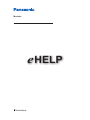 1
1
-
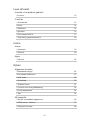 2
2
-
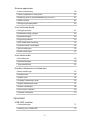 3
3
-
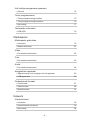 4
4
-
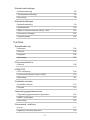 5
5
-
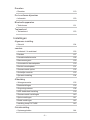 6
6
-
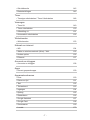 7
7
-
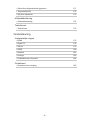 8
8
-
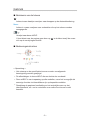 9
9
-
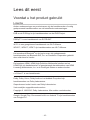 10
10
-
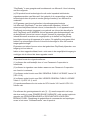 11
11
-
 12
12
-
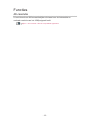 13
13
-
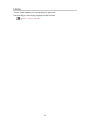 14
14
-
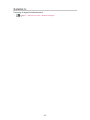 15
15
-
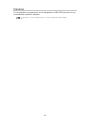 16
16
-
 17
17
-
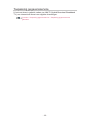 18
18
-
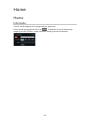 19
19
-
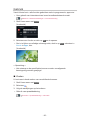 20
20
-
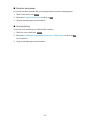 21
21
-
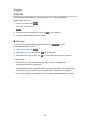 22
22
-
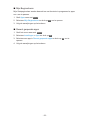 23
23
-
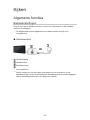 24
24
-
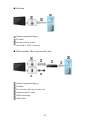 25
25
-
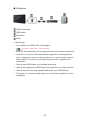 26
26
-
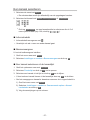 27
27
-
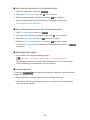 28
28
-
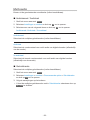 29
29
-
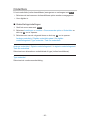 30
30
-
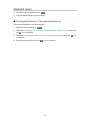 31
31
-
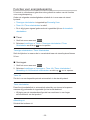 32
32
-
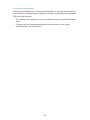 33
33
-
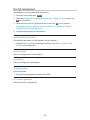 34
34
-
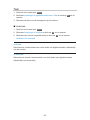 35
35
-
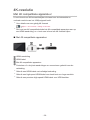 36
36
-
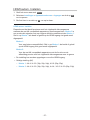 37
37
-
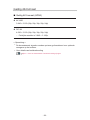 38
38
-
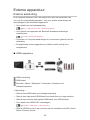 39
39
-
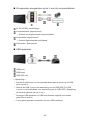 40
40
-
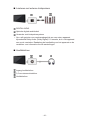 41
41
-
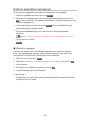 42
42
-
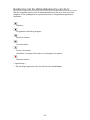 43
43
-
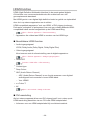 44
44
-
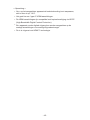 45
45
-
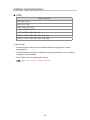 46
46
-
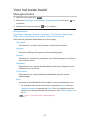 47
47
-
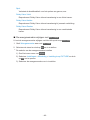 48
48
-
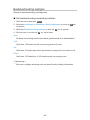 49
49
-
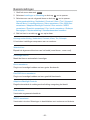 50
50
-
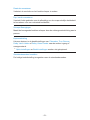 51
51
-
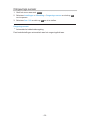 52
52
-
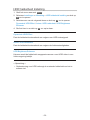 53
53
-
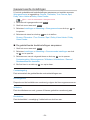 54
54
-
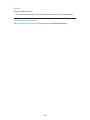 55
55
-
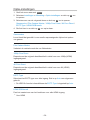 56
56
-
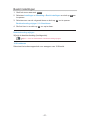 57
57
-
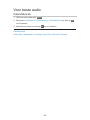 58
58
-
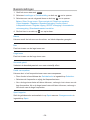 59
59
-
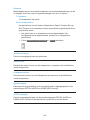 60
60
-
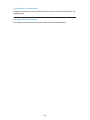 61
61
-
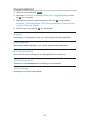 62
62
-
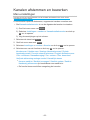 63
63
-
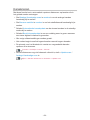 64
64
-
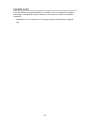 65
65
-
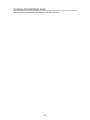 66
66
-
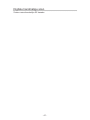 67
67
-
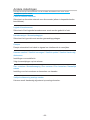 68
68
-
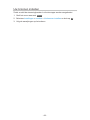 69
69
-
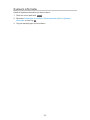 70
70
-
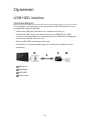 71
71
-
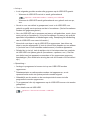 72
72
-
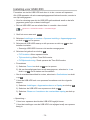 73
73
-
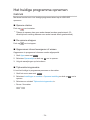 74
74
-
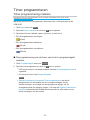 75
75
-
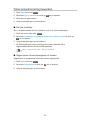 76
76
-
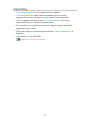 77
77
-
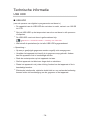 78
78
-
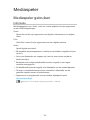 79
79
-
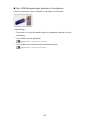 80
80
-
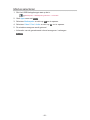 81
81
-
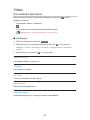 82
82
-
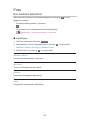 83
83
-
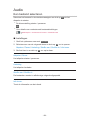 84
84
-
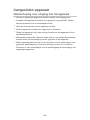 85
85
-
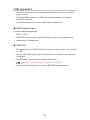 86
86
-
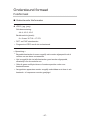 87
87
-
 88
88
-
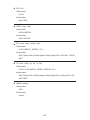 89
89
-
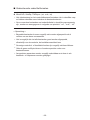 90
90
-
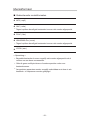 91
91
-
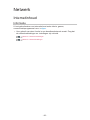 92
92
-
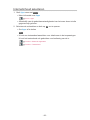 93
93
-
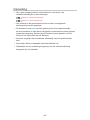 94
94
-
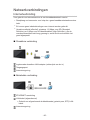 95
95
-
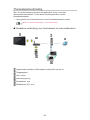 96
96
-
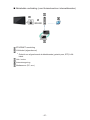 97
97
-
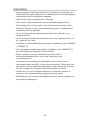 98
98
-
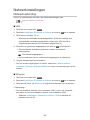 99
99
-
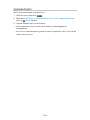 100
100
-
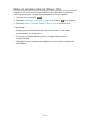 101
101
-
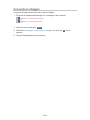 102
102
-
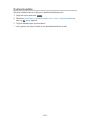 103
103
-
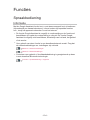 104
104
-
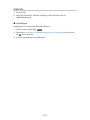 105
105
-
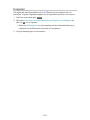 106
106
-
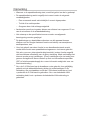 107
107
-
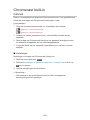 108
108
-
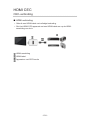 109
109
-
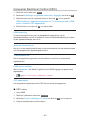 110
110
-
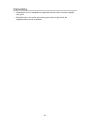 111
111
-
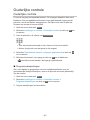 112
112
-
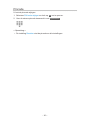 113
113
-
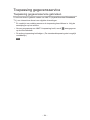 114
114
-
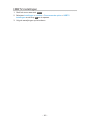 115
115
-
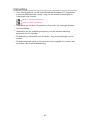 116
116
-
 117
117
-
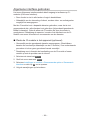 118
118
-
 119
119
-
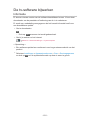 120
120
-
 121
121
-
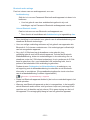 122
122
-
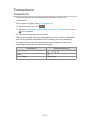 123
123
-
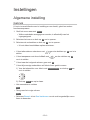 124
124
-
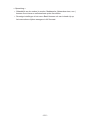 125
125
-
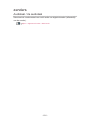 126
126
-
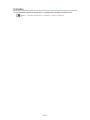 127
127
-
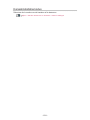 128
128
-
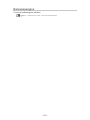 129
129
-
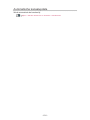 130
130
-
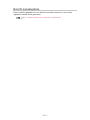 131
131
-
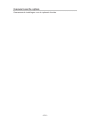 132
132
-
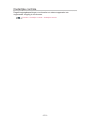 133
133
-
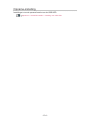 134
134
-
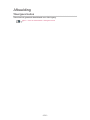 135
135
-
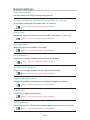 136
136
-
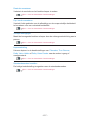 137
137
-
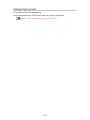 138
138
-
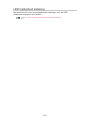 139
139
-
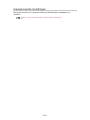 140
140
-
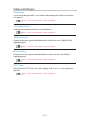 141
141
-
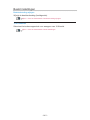 142
142
-
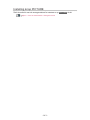 143
143
-
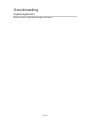 144
144
-
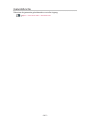 145
145
-
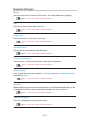 146
146
-
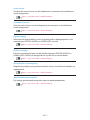 147
147
-
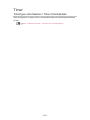 148
148
-
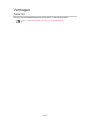 149
149
-
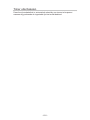 150
150
-
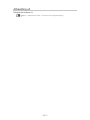 151
151
-
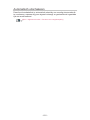 152
152
-
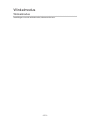 153
153
-
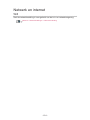 154
154
-
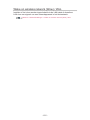 155
155
-
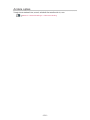 156
156
-
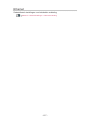 157
157
-
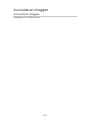 158
158
-
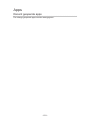 159
159
-
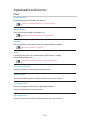 160
160
-
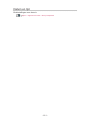 161
161
-
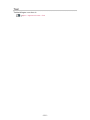 162
162
-
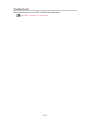 163
163
-
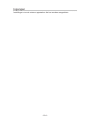 164
164
-
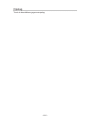 165
165
-
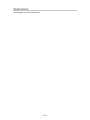 166
166
-
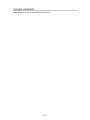 167
167
-
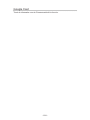 168
168
-
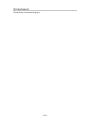 169
169
-
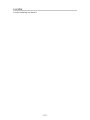 170
170
-
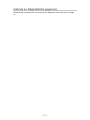 171
171
-
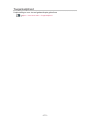 172
172
-
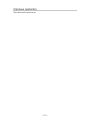 173
173
-
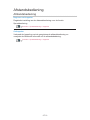 174
174
-
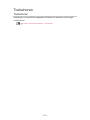 175
175
-
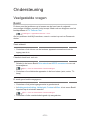 176
176
-
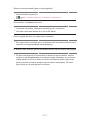 177
177
-
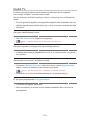 178
178
-
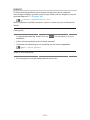 179
179
-
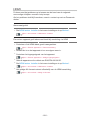 180
180
-
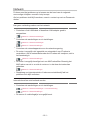 181
181
-
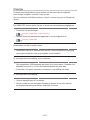 182
182
-
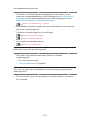 183
183
-
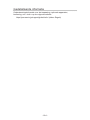 184
184
-
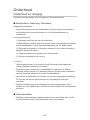 185
185
-
 186
186
Panasonic TX40JX800E de handleiding
- Categorie
- Lcd-tv's
- Type
- de handleiding